LG BB5530A User Manual [uk]

ІНСТРУКЦІЯ З ЕКСПЛУАТАЦІЇ
3D Blu-ray Disc™ / Бездротова
звукова панель
Перед використанням виробу уважно прочитайте даний посібник та
збережіть його для звернень у майбутньому.
BB5530A (BB5530A, S53A2-D)
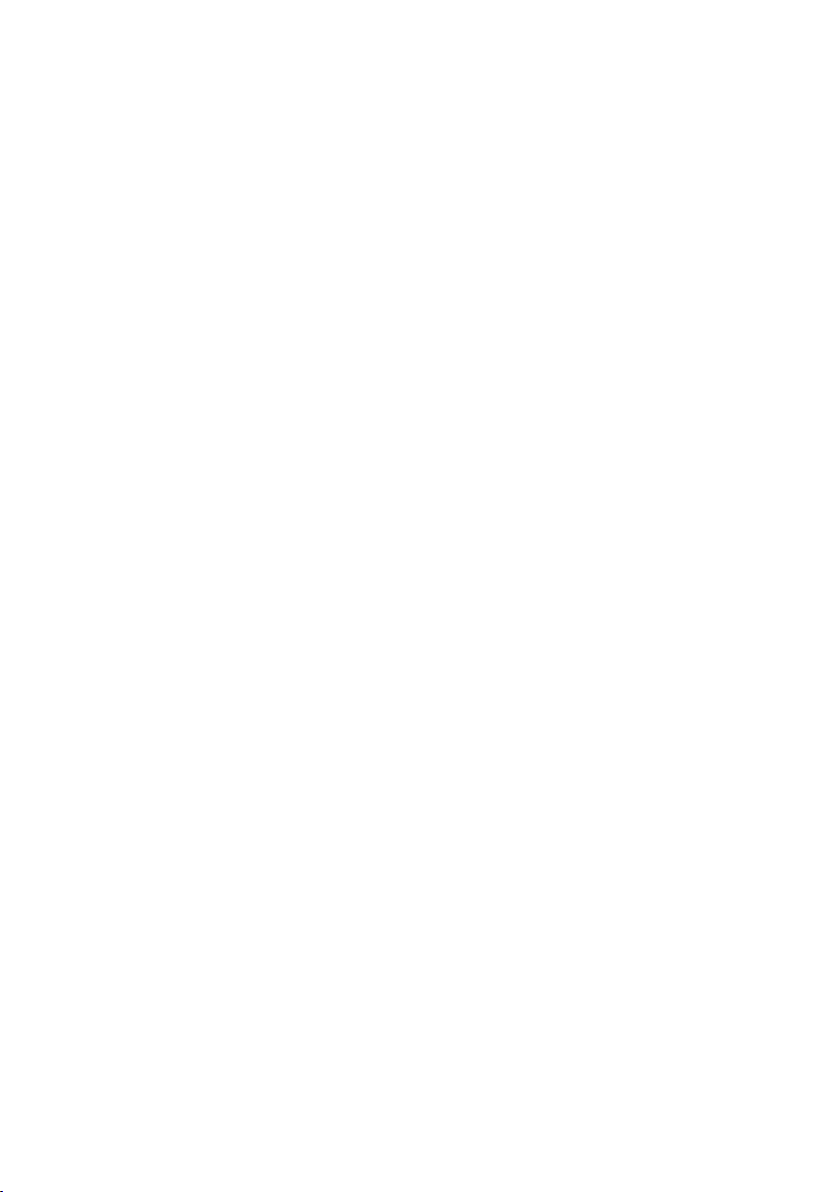
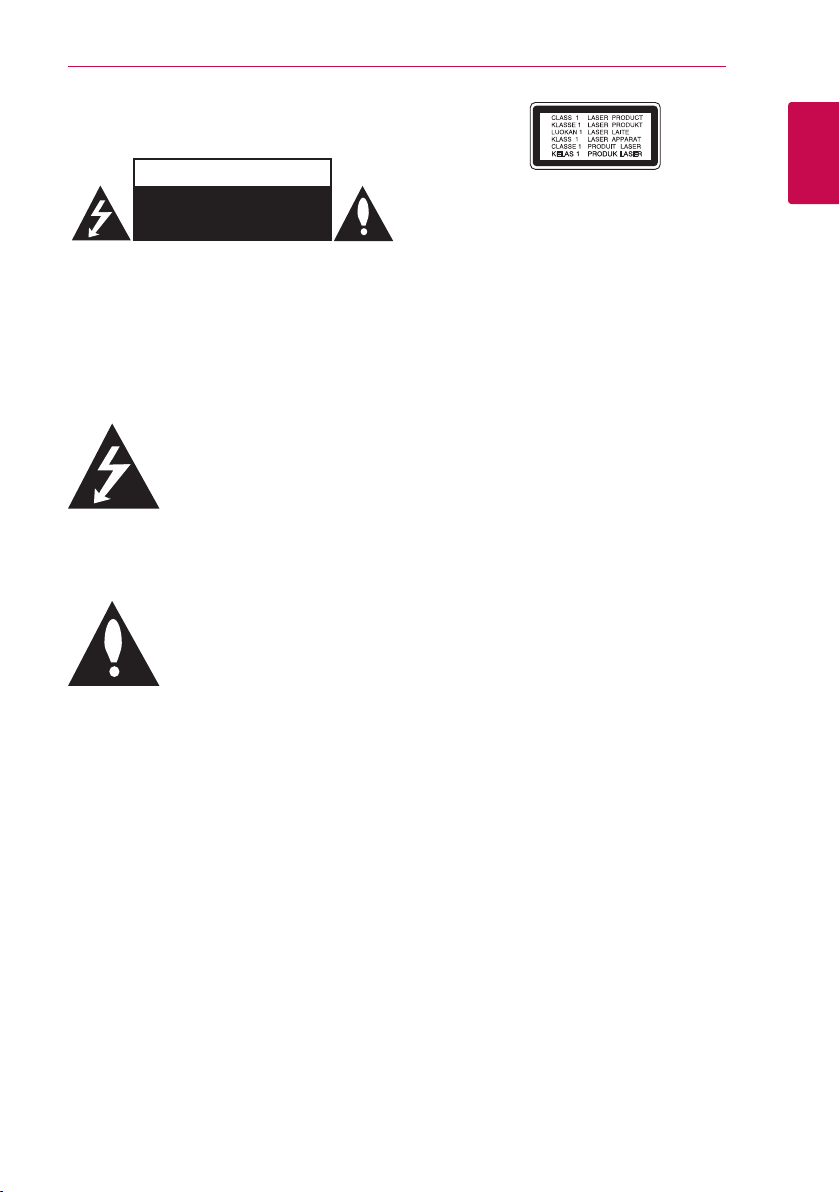
Заходи безпеки
Початок роботи
3
УВАГА
НЕБЕЗПЕКА УРАЖЕННЯ
ЕЛЕКТРИЧНИМ СТРУМОМ НЕ
ВІДКРИВАТИ
УВАГА: ДЛЯ ЗАПОБІГАННЯ УРАЖЕННЮ
ЕЛЕКТРИЧНИМ СТРУМОМ, НЕ СЛІД ВІДКРИВАТИ
КОРПУС (АБО ЗАДНЮ ПАНЕЛЬ). УСЕРЕДИНІ
ПРИЛАДУ НЕМАЄ ДЕТАЛЕЙ, ЩО ПІДЛЯГАЮТЬ
ОБСЛУГОВУВАННЮ КОРИСТУВАЧЕМ. ДЛЯ
ПРОВЕДЕННЯ ОБСЛУГОВУВАННЯ ПРИЛАДУ
ЗВЕРТАЙТЕСЯ ДО КВАЛІФІКОВАНИХ
неізольованих деталей, що перебувають під
високою напругою, величина якої достатня,
щоб становити ризик ураження електричним
струмом.
документації з комплекту пристрою.
ЗАСТЕРЕЖЕННЯ: ДЛЯ ЗАПОБІГАННЯ ПОЖЕЖІ
АБО УРАЖЕННЮ ЕЛЕКТРИЧНИМ СТРУМОМ, НЕ
ДОПУСКАЙТЕ ПОТРАПЛЯННЯ НА ПРИСТРІЙ ДОЩУ
АБО ВОЛОГИ.
ЗАСТЕРЕЖЕННЯ: Не встановлюйте пристрій у
замкнутому просторі, наприклад, на полиці між
книжок та т.п.
УВАГА: Не закривайте вентиляційні отвори.
Встановлюйте пристрій згідно вказівок
виробника.
Отвори і прорізи в корпусі призначені для
вентиляції, необхідної для надійної роботи
пристрою та для захисту від перегріву. У жодному
разі не ставте прилад на ліжко, диван, килим
або іншу подібну поверхню, де вентиляційні
отвори можуть бути заблоковані. Виріб можна
встановлювати на книжкову полицю або на
стелаж тільки за умов забезпечення належної
вентиляції і дотримання інструкцій виробника.
СПЕЦІАЛІСТІВ.
Символ із зображенням блискавки
зі стрілкою в рівносторонньому
трикутнику призначений для
попередження користувача про
наявність у корпусі приладу
Знак оклику в рівносторонньому
трикутнику призначений для того,
щоб попередити користувача про
наявність важливих вказівок по
експлуатації й обслуговуванню в
УВАГА: ПРИ ВІДКРИТТІ КОРПУСУ
ПРИСУТНЄ ВИДИМЕ Й НЕВИДИМЕ ЛАЗЕРНЕ
ВИПРОМІНЮВАННЯ КЛАСУ 1М. НЕ ДИВІТЬСЯ
БЕЗПОСЕРЕДНЬО НА ОПТИЧНИЙ ПРИЛАД.
Використання органів керування, або
виконання настройок чи процедур способом,
не передбаченим даним посібником, може
призвести до небезпечного опромінення.
УВАГА Шнур живлення
Більшість електроприладів рекомендується
підключати до окремої лінії електромережі:
Тобто, одна лінія живить тільки один пристрій
і не має додаткових розеток або відгалужень.
Переконайтеся, що параметри електромережі
відповідають технічним даним, наведеним у
даній інструкції. Не перевантажуйте розетки.
Перевантажені, незакріплені або ушкоджені
штепсельні розетки, подовжувачі, зношені
шнури живлення та ушкоджена або тріснута
ізоляція є джерелом небезпеки. Будь-яка з
цих обставин може стати причиною ураження
електричним струмом або пожежі. Періодично
перевіряйте шнур живлення вашого пристрою,
та, якщо його зовнішній вигляд свідчить про
пошкодження або зношення, від’єднайте його,
припиніть використання виробу та замініть шнур
живлення його точним аналогом, звернувшись
до авторизованого сервісного центру. Бережіть
шнур живлення від фізичного і механічного
ушкодження, не допускайте сплутування,
згинання, затискання, защемлення дверима,
не наступайте на шнур. Ретельно перевіряйте
стан штепселів, розеток та місця з’єднання
шнура з пристроєм. Щоб відключити прилад
від електромережі, від’єднайте вилку шнура від
розетки. При встановленні виробу забезпечте
легкий доступ до розетки.
1
Початок роботи
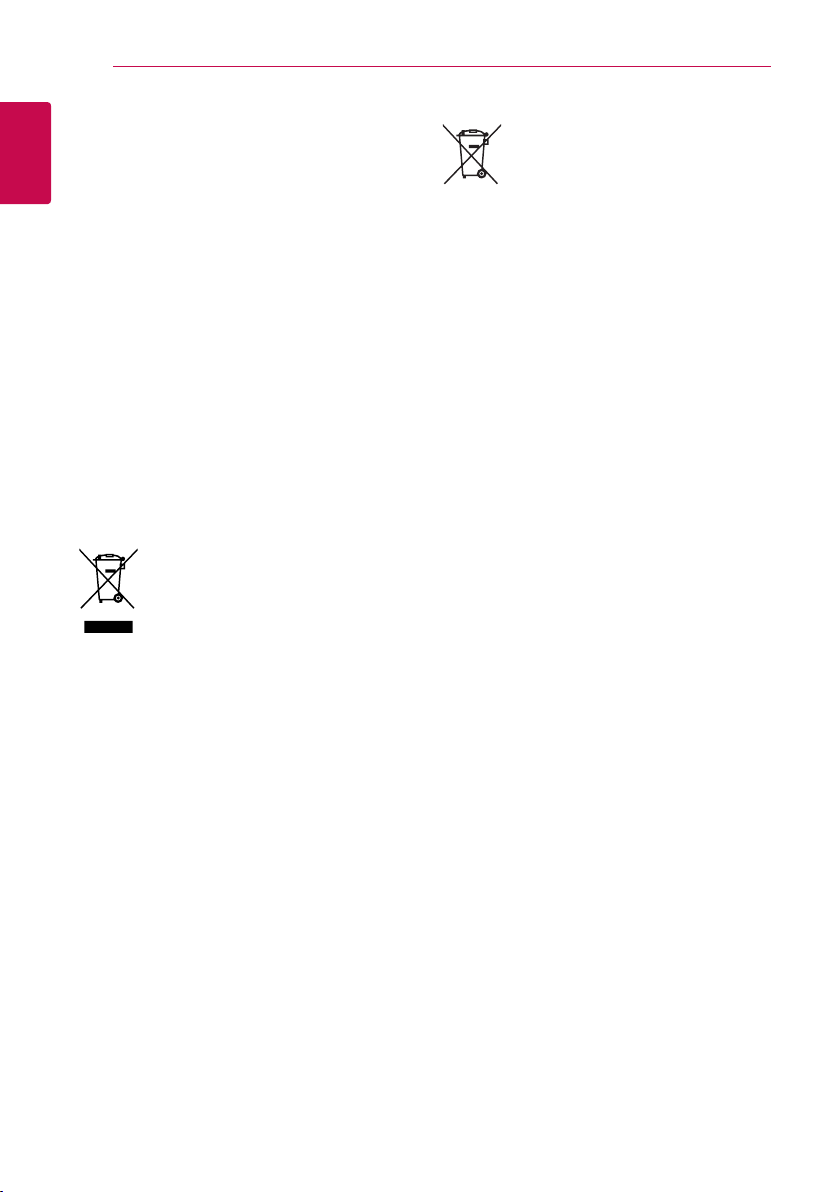
4
Початок роботи
Даний прилад обладнаний портативною
батарейкою або акумулятором.
Безпечний спосіб видалення батарейок
або батарейного блоку із приладу: Видаліть
1
стару батарейку або батарейний блок у порядку,
Початок роботи
зворотному до порядку їх встановлення. З
метою запобігання забрудненню навколишнього
середовища та уникнення потенційної загрози
здоров’ю людини та тварин, старі елементи
живлення повинні бути здані до спеціалізованих
пунктів прийому, де вони будуть належним чином
утилізовані. Утилізація батарейок та акумуляторів
разом з іншими видами сміття забороняється.
Батарейки і акумулятори рекомендується здавати
до місцевих безоплатних пунктів прийому. Не
допускайте надмірного нагріву батарей під дією
сонячного світла, вогню тощо.
УВАГА: Не допускайте потрапляння вологи
(водяних крапель або бриз) на пристрій, і не
ставте на пристрій предмети, заповнені рідиною,
наприклад, вази.
Утилізація вашого старого приладу
1. Якщо на приладі є знак
перехресленого баку для сміття на
колесах, це означає, що даний виріб
підпадає під Европейську директиву
2002/96/EC.
2. Всі електричні та електронні вироби
слід викидати окремо від побутового
сміття, здавати до спеціальних місць
збору, встановлених урядом або
місцевими органими управління.
3. Правильна утилізація вашого старого
приладу допоможе попередити
потенційні негативні наслідки для
природи та здоров’я людини.
4. Для отримання більш детальної
інформації про утилізацію вашого
старого приладу зверніться до
органу міської влади, служби збору
сміття або магазину, де ви придбали
виріб.
Устаткування відповідає вимогам
технічногорегламенту щодо обмеженного
використання небезпечних речовин в
електричному і електронному обладнанні
Утилізація старих батарейок/акумуляторів
1. Якщо на батарейках/
акумуляторах вашого виробу є
знак перехресленого баку для
сміття на колесах, це означає, що
вони підпадають під Европейську
директиву 2006/66/EC.
2. Поряд із цим знаком можуть бути
також хімічні позначки ртуть (Hg),
кадмій (Cd) або свинець (Pb), якщо
батарейка містить більше 0,0005%
ртуті, 0,002% кадмію або 0,004%
свинцю.
3. Всі батарейки/акумулятори слід
викидати окремо від побутового
сміття, здавати до спеціальних місць
збору, встановлених урядом або
місцевими органими управління.
4. Правильна утилізація ваших старих
батарейок допоможе попередити
потенційні негативні наслідки для
природи, здоров’я людей і тварин.
5. Для отримання більш детальної
інформації про утилізацію ваших
старих батарейок зверніться до
органу міської влади, служби збору
сміття або магазину, де ви придбали
виріб.
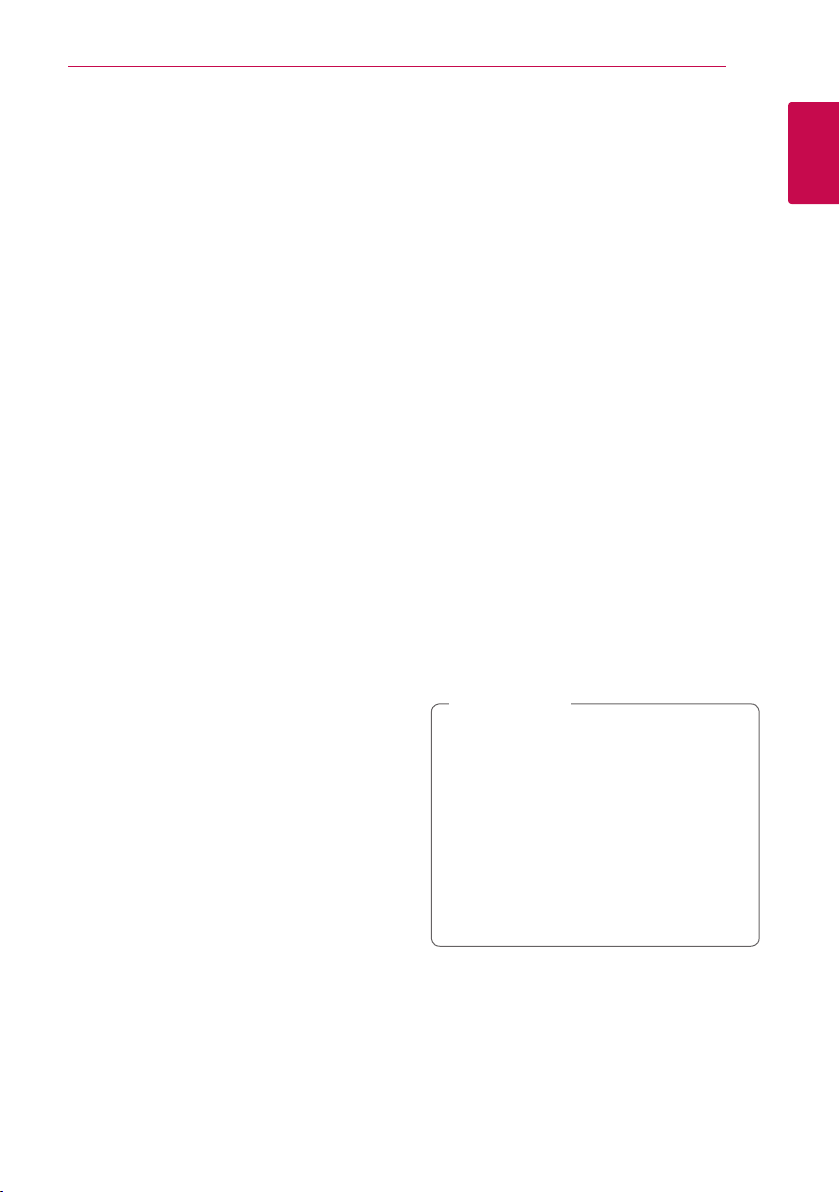
Початок роботи
5
Примітки щодо авторських прав
yОскільки для формату Blu-ray Disc в якості
системи захисту даних затверджена система
AACS (Advanced Access Content System),
аналогічно застосуванню системи CSS
(Content Scramble System) для формату DVD,
на відтворення, вивід аналогового сигналу та
інші операції з контентом, захищеним AACS,
накладаються певні обмеження. Порядок
використання й обмеження у відношенні
даного приладу можуть бути різними залежно
від часу придбання, оскільки такі обмеження
можуть бути прийняті й/або змінені AACS після
виготовлення приладу.
yКрім того, додатково в якості системи захисту
формату Blu-ray Disc використовується знак
BD-ROM Mark або BD+, що також накладає
певні обмеження на відтворення контенту,
включаючи обмеження на відтворення
контенту, захищеного BD-ROM Mark і/або BD+.
За додатковою інформацією про систему AACS,
BD-ROM Mark, BD+ або про даний прилад
звертайтеся до авторизованого Центру
технічної підтримки.
yБільшість дисків BD-ROM/DVD закодовані для
захисту від копіювання. Через це ви повинні
підключати програвач тільки безпосередньо
до телевізора, а не до відеомагнітофона. При
підключенні до відеомагнітофона зображення,
відтворюване з дисків, що мають захист від
копіювання, буде непридатним для перегляду.
yУ даному виробі використовується технологія
захисту авторських прав, захищена патентами
США й іншими правами на інтелектуальну
власність. Використання даної технології
захисту авторських прав має бути
санкціоноване корпорацією Rovi, і дозволене
тільки для домашнього й іншого обмеженого
перегляду, якщо немає іншого дозволу від
корпорації Rovi. Зворотне декодування і
демонтаж заборонені.
yВідповідно до законодавства США по захисту
авторських прав і законодавству по захисту
авторських прав інших країн, несанкціоновані
запис, використання, демонстрація,
розповсюдження або редагування
телепрограм, відеокасет, дисків BD-ROM, DVD,
CD й інших матеріалів може стати предметом
цивільної й/або кримінальної відповідальності.
Важливе зауваження стосовно
системи кольорового
телебачення
Кольорова система вихідного сигналу
програвача може бути різною в залежності від
системи поточного відтворюваного диска.
Наприклад, при відтворенні диска в системі
NTSC, зображення також буде виводитись у
вигляді сигналу в системі NTSC.
Усі вихідні сигнали програвача можуть бути
відтворені тільки на мультисистемному
кольоровому телевізорі.
yЯкщо ваш телевізор підтримує тільки
систему кольорового телебачення PAL, при
відтворенні дисків та відеозаписів у системі
NTSC зображення на екрані телевізора буде
викривлене.
yМультисистемний кольоровий телевізор
автоматично вибирає систему кольорового
телебачення у відповідності до вхідного
сигналу. Якщо кольорова система не була
встановлена автоматично, для відтворення
нормального зображення на екрані вимкніть і
ввімкніть телевізор.
yНавіть якщо диск, записаний в системі NTSC,
коректно відтворюється на вашому телевізорі,
при його перезаписі на рекордер можуть
виникнути перешкоди.
Увага!
>
yПерегляд 3D-контенту протягом
тривалого часу може викликати
запаморочення або відчуття втоми.
yНе рекомендується перегляд фільмів
у 3D-режимі людям з обмеженими
можливостями, дітям і вагітним жінкам.
yЯкщо під час перегляду 3D-контенту
ви відчуваєте головний біль, втому або
запаморочення, настійно рекомендується
припинити перегляд та перепочити.
1
Початок роботи
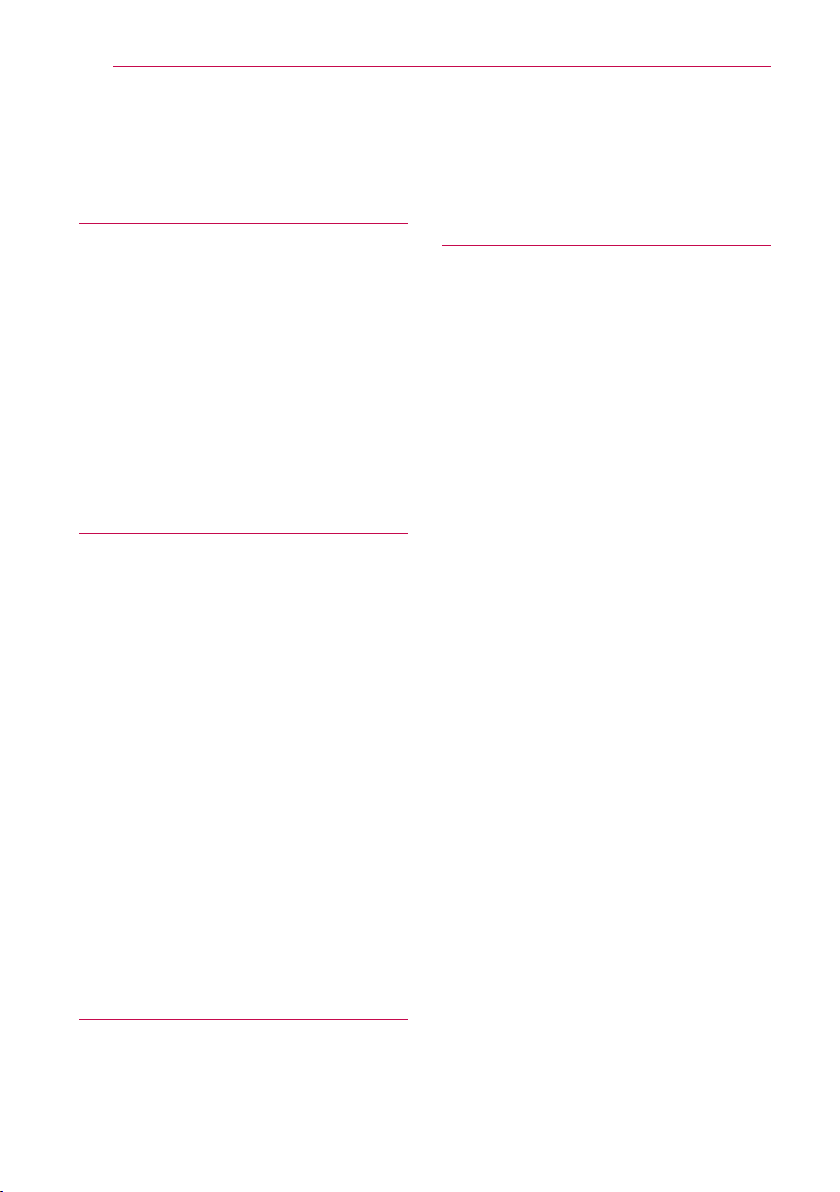
6
Зміст
Зміст
1 Початок роботи
3 Заходи безпеки
8 Вступ
8 – Відтворювані диски і символи, що
використовуються у даній інструкції
9 – Символ 7 на екрані
9 – Регіональний код
9 – Вибрати телевізійну систему
10 Пульт дистанційного керування
11 Передня панель
12 Активний сабвуфер
12 Задня панель
2 Підключення
13 Кріплення основного пристрою на стіну
15 Налаштування
15 – Бездротове з’єднання
16 Підключення до телевізора
17 – Що таке SIMPLINK?
17 – Функція «зворотній аудіоканал» (ARC
- Audio Return Channel)
18 – Настройка роздільної здатності
19 Підключення антени
20 Зовнішні підключення
20 – Підключення до входу OPTICAL IN
20 – Підключення до входів HDMI IN 1/2
21 Підключення до домашньої локальної
мережі
21 – Підключення до кабельної локальної
мережі
22 – Налаштування для кабельної мережі
23 – Підключення до бездротової мережі
23 – Налаштування бездротової мережі
3 Налаштування системи
26 Початкове налаштування
28 Установки
28 – Виконання настройок
28 – Меню [МЕРЕЖА]
29 – Меню [ПОКАЗ]
31 – Меню [МОВА]
31 – Меню [Аудіо]
33 – Меню [ЗАМОК]
34 – Меню [ІНШІ]
4 Експлуатація
36 Звукові ефекти
36 Режим 3D Sound
37 Екран з головним меню
37 – Робота в меню [Головна]
37 – Використання функції Smart Share
38 Відтворення файлів з підключених
пристроїв
38 – Відтворення дисків
38 – Відтворення дисків Blu-ray 3D
39 – Відтворення файлу з диска/USB-
пристрою
40 – Відтворення файлу з сервера в
мережі
41 Підключення до сервера домашньої
мережі для ПК
41 – Installing Nero MediaHome 4 Essentials
41 – Установка Nero MediaHome 4
Essentials
41 – Спільний доступ до файлів і папок
42 – Про Nero MediaHome 4 Essentials
42 – Системні вимоги
43 Загальні функції відтворення
43 – Основні операції при відтворенні
відео- і аудіоконтенту
43 – Основні операції при відтворенні
фотографій
43 – Використання меню диска
44 – Продовження відтворення
44 – Пам’ять останньої сцени
45 Меню на екрані
45 – Керування відтворенням відео
46 – Регулювання способу перегляду
фотографій
47 Розширені функції відтворення
47 – Повторне відтворення
47 – Повторення вибраного фрагмента
47 – Відтворення від заданого часу
48 – Вибір мови субтитрів
48 – Вибір звукової доріжки
48 – Вибір іншого ракурсу
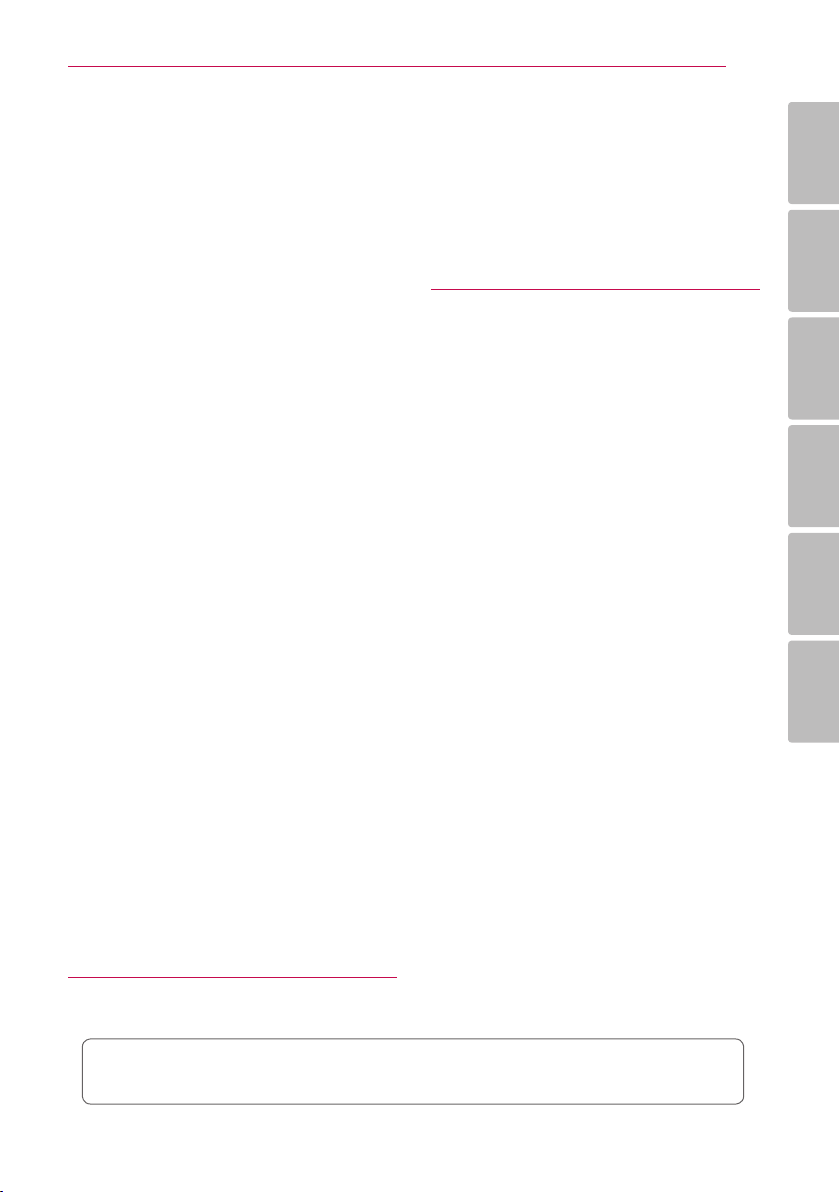
Зміст
7
48 – Вибір формату екрана телевізора
49 – Змінення кодової сторінки субтитрів
49 – Налаштування режиму зображення
49 – Перегляд даних контенту
50 – Змінення режиму відображення
каталогу контенту
50 – Вибір файлу субтитрів
51 – Прослуховування музики під час
показу слайдів
51 – Перетворення 2D-контенту у 3D
52 Розширені функції
52 – Підключення Wi-Fi Direct™
53 – Використання технології Miracast™
54 – Використання функції BD-Live™
54 – LG AV Remote
55 Відтворення з плеєра iPod
55 – Керування iPod з використанням
екранного меню
55 – Керування в режимі iPod IN
57 Користування радіо
57 – Прослуховування радіо
57 – Програмування радіостанцій
57 – Видалення запрограмованої станції
57 – Видалення всіх запрограмованих
станцій
57 – Поліпшення якості прийому FM-
трансляції при слабкому сигналі
58 Робота з USB-клавіатурою або мишею
58 Користування сервісом Преміум
59 Доступ до магазину LG Smart World
59 – Вхід до системи
60 – Пошук контенту через Інтернет
60 Робота в меню Мої програми
61 Використання технології Bluetooth
61 – Прослуховування музики, що
зберігається на Bluetooth-пристроях
5 Пошук і усунення
несправностей
63 Пошук і усунення несправностей
63 – Загальні
64 – Мережа
65 – Зображення
65 – Звук
65 – Технічна підтримка
65 – Інформація про відкриті програмні
засоби
6 Додаток
66 Керування телевізором за допомогою
пульта дистанційного керування
програвача
66 – Програмування пульта дистанційного
керування для керування
телевізором
67 Оновлення програмного забезпечення
через мережу
67 – Повідомлення про наявність в
Інтернеті оновлення для програмного
забезпечення
67 – Оновлення програмного
забезпечення
69 Додаткові відомості
69 – Вимоги до файлів
70 – AVCHD (Advanced Video Codec High
Definition – Прогресивний відеокодек
високої чіткості)
71 – Про DLNA
71 – Основні системні вимоги
71 – Зауваження стосовно сумісності
72 Характеристики аудіовиходу
73 Список кодів регіонів
74 Коди мови
75 Торгові марки і ліцензії
77 Технічні характеристики
79 Обслуговування
79 – Поводження з виробом
79 – Інформація про диски
80 Важлива інформація стосовно Інтернет-
послуг
1
2
3
4
5
6
Залежно від постачальника послуг і програмного забезпечення програвача деякі відомості, що
містяться в цьому посібнику, можуть не відповідати конфігурації вашого пристрою.
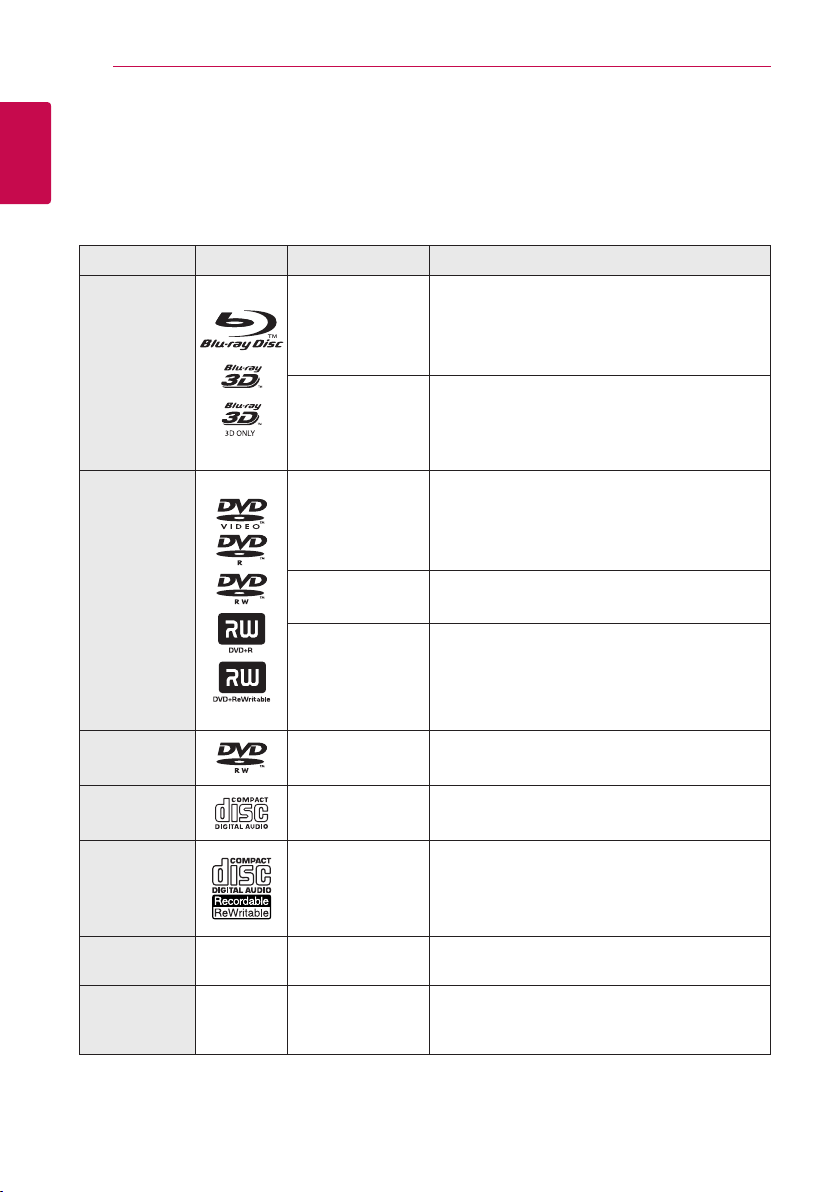
8
Початок роботи
Вступ
1
Відтворювані диски і символи, що використовуються у
Початок роботи
даній інструкції
Носій/назва Логотип Символ Пояснення
yДиски з фільмами, які можна купити або взяти
напрокат.
yДиски «Blu-ray 3D» і «Blu-ray 3D ONLY».
yДиски BD-R/RE, записані у форматі BDAV.
yДиски BD-R/RE, що містять відео-, аудіо- або
файли фотографій.
yФормат ISO 9660+JOLIET, UDF і UDF Bridge
yДиски з фільмами, які можна купити або взяти
напрокат.
yТільки фіналізовані диски у форматі Video
yПідтримуються також двошарові диски
Фіналізовані диски у форматі AVCHD
yДиски DVD±R/RW, що містять відео-, аудіо- або
файли фотографій.
yФормат ISO 9660+JOLIET, UDF і UDF Bridge
Blu-ray
DVD-ROM
DVD-R
DVD-RW
DVD+R
DVD+RW
(12 cm)
e
y
u
i
r
o
y
u
i
DVD-RW (VR)
(12 cm)
Аудіо CD
(12 cm)
CD-R/RW
(12 cm)
Примітка –
Увага! –
r
t
y
u
i
,
>
Тільки фіналізовані диски у форматі VR
Аудіо CD
yДиски CD-R/RW, що містять відео-, аудіо- або
файли фотографій.
yФормат ISO 9660+JOLIET, UDF і UDF Bridge
Указує на особливі зауваження та функціональні
особливості.
Указує на застереження для уникнення
потенційних ушкоджень внаслідок
неправильних дій.
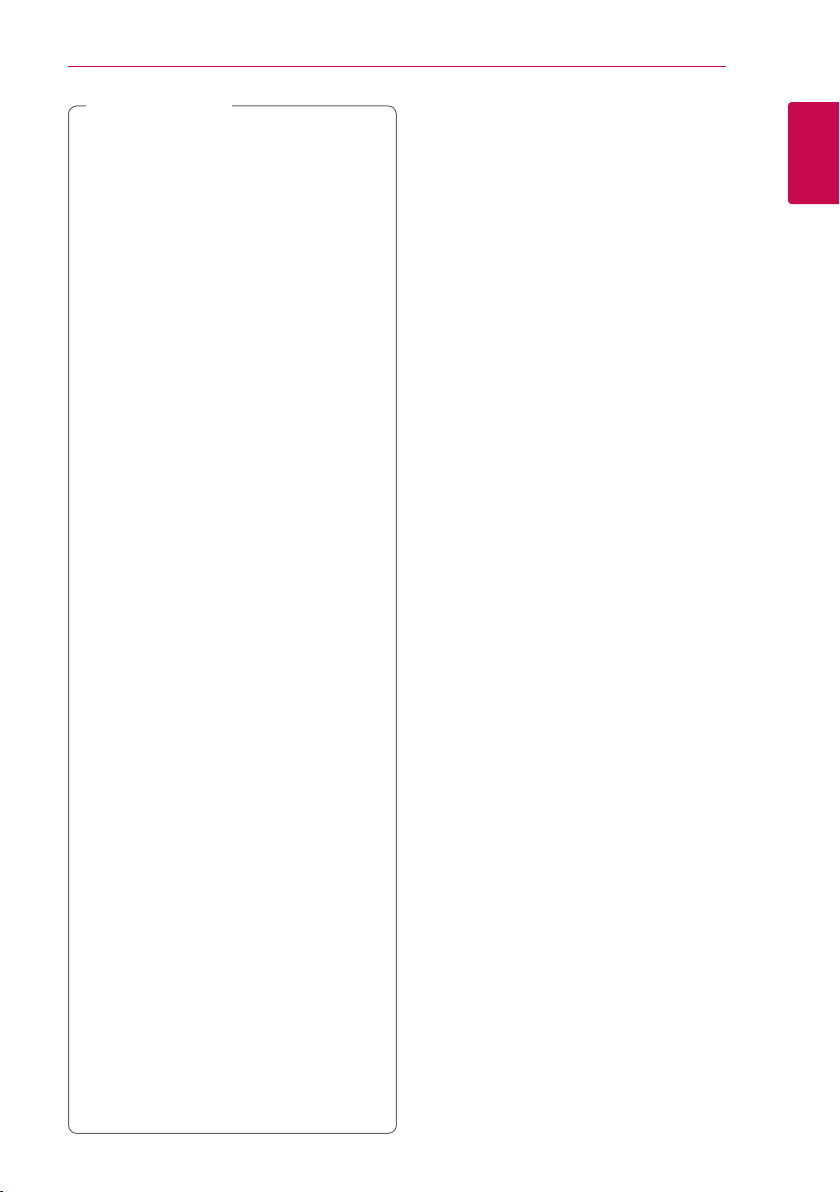
Примітка
,
yУ залежності від стану записуючого
устаткування або самого CD-R/RW (або
DVD±R/RW) диска, пристрій може не
відтворювати деякі CD-R/RW (або DVD±R/
RW) диски.
yЗалежно від програмного забезпечення,
яке використовувалося для запису диска,
та від фіналізації диска, деякі записані
диски (CD-R/RW, DVD±R/RW або BD-R/
RE) можуть виявитися непридатними для
відтворення на даному програвачі.
yДиски DVD-R/RW, DVD+R/RW та CD-R/RW,
записані на персональному комп’ютері або
DVD- чи CD- рекордері, можуть виявитися
непридатними для відтворення, якщо вони
пошкоджені або забруднені, а також якщо
лазерна головка програвача забруднена
пилом або покрита конденсатом.
yНавіть якщо диск записаний на комп’ютері
у сумісному форматі, він може виявитися
непридатним для відтворення через
настройки програмного забезпечення, яке
використовувалося для запису диска. (За
більш детальною інформацією зверніться
до виробника програмного забезпечення).
yДля отримання оптимальної якості
відтворення на даному пристрої, диски
і записи повинні відповідати певним
технічним стандартам.
yФабричні DVD-диски відповідають таким
стандартам за умовчанням. Існує велика
кількість різноманітних форматів запису
дисків (включаючи диски CD-R з файлами
МРЗ або WMA), і для їх сумісності при
відтворенні необхідне виконання певних
умов.
yСпоживачі повинні звернути увагу на те,
що для завантаження МРЗ / WMA - файлів
і музики через Інтернет потрібен дозвіл.
Наша компанія не має права надавати
такі дозволи. Дозвіл може бути отримано
тільки у власника авторського права.
yДля забезпечення сумісності з
програвачами LG форматуйте диски
багаторазового запису у файловій
системі [Mastered]. Диски, записані у
файловій системі Live System, не будуть
відтворюватися на програвачах LG.
(Mastered/Live File System: формати
файлової системи для дисків у Windows
Vista)
Початок роботи
Символ 7 на екрані
Під час роботи на екрані телевізора може
з’явитися символ «7», який указує на те, що
виконання функції, описаної в інструкції з
експлуатації, недоступне для даного носія.
Регіональний код
Регіональний код пристрою вказаний на задній
панелі. На даному пристрої можна відтворювати
тільки DVD-диски з кодом регіону, ідентичним
коду, вказаному на задній панелі, або з позначкою
«ALL».
Вибрати телевізійну систему
Натисніть B (OPEN/CLOSE) після вставлення
диску та не виймайте диск. Натисніть та
утримуйте M (PAUSE) більше п’яти секунд, коли на
дисплеї відображатиметься [OPEN].
9
1
Початок роботи
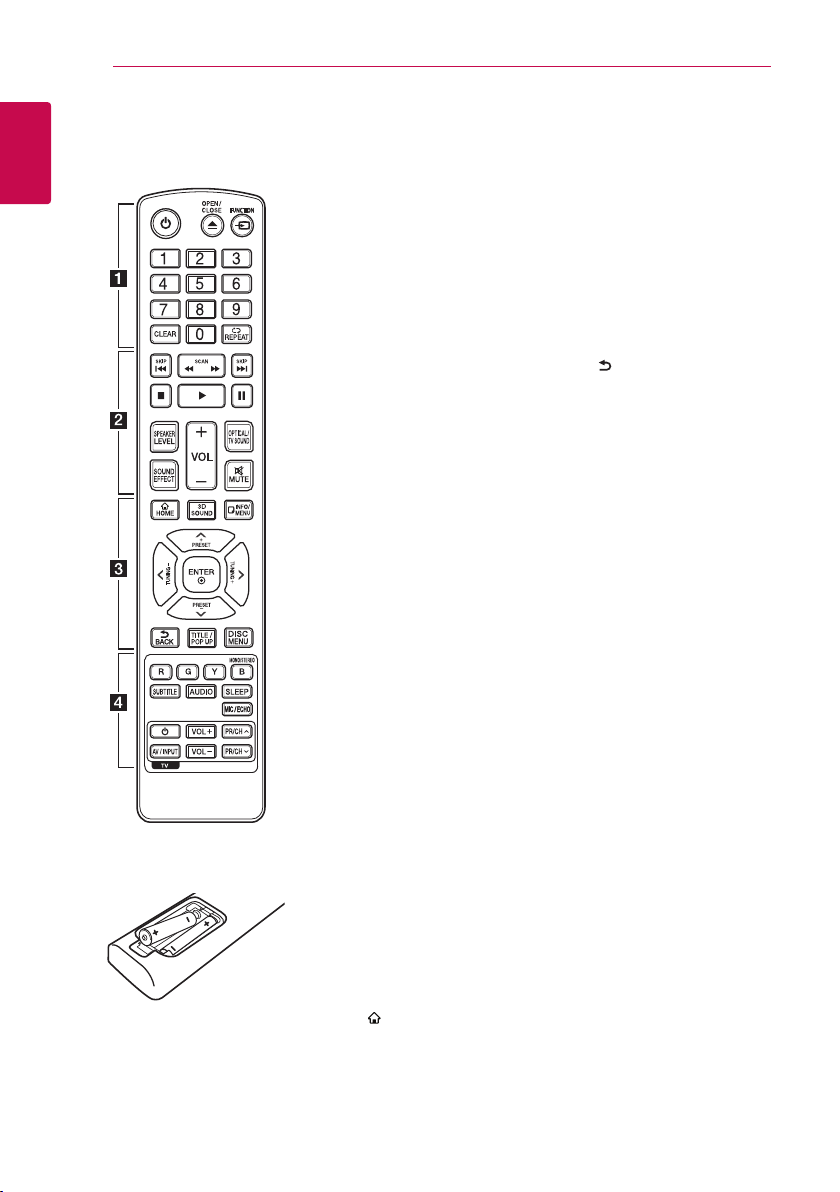
10
Початок роботи
Пульт дистанційного керування
1
Початок роботи
Установка елементів
живлення
Відкрийте кришку відсіку для
батарейок на зворотній стороні
пульта дистанційного керування
та вставте дві батарейки R03
(розмір AAA), дотримуючись
полярності 4 i 5.
• • • • • • a • • • • • •
(POWER): Вмикання і
1
вимикання програвача.
(OPEN/CLOSE): Вийміть та
B
вставте диск.
FUNCTION: Вибір джерела
вхідного сигналу.
Цифрові кнопки від 0 до 9:
Вибір пронумерованих пунктів
меню.
CLEAR: видалення цифри при
введенні пароля або параметрів
мережі.
REPEAT (h): Повтор
вибраного фрагменту або
послідовності.
• • • • • • b • • • • •
c/v
або вперед.
C/V
попереднього або наступного
епізоду/треку/файлу.
Z
z
M
відтворення.
SPEAKER LEVEL: Установка рівня
гучності для вибраної АС.
SOUND EFFECT: Вибір режиму
обробки звуку.
VOL +/-: Регулювання гучності
звуку в АС.
OPTICAL/TV SOUND: Прямий
вибір оптичного входу, як
джерела вхідного сигналу.
MUTE: Приглушення звуку.
• • • • • • c • • • • •
HOME ( ): Відкриття і вихід із
[Головна].
3D SOUND: Вибір звукового
режиму 3D SOUND.
INFO/MENU (m): Відкриття
екранного меню і вихід із нього.
(SCAN): Пошук назад
(SKIP): Перехід до
(STOP): Зупинка відтворення.
(PLAY): Початок відтворення.
(PAUSE): Пауза під час
Кнопки напрямку: Вибір опції в
меню.
PRESET +/-: Вибір
запрограмованої радіостанції.
TUNING +/-: Налаштування на
потрібну радіостанцію.
ENTER (b): Підтвердження
вибору пункту меню.
BACK ( ): Виходить з меню або
повертається до попереднього
екрану.
TITLE/POPUP: Відображення
меню розділу DVD або
спливаючого меню BD-ROM,
якщо доступне.
DISC MENU: Відкриття меню
диска.
• • • • • • d • • • • •
Кольорові кнопки (R, G, Y, B):
- використовуються для навігації
в меню BD-ROM. Ними також
можна користуватися як
кнопками дії.
- Кнопка B: Використовується
для вибору режиму моно/
стерео при прослуховуванні
FM-радіо.
SUBTITLE: Вибір мови субтитрів.
AUDIO: Вибір мови звукової
доріжки або аудіоканалу.
SLEEP: Установка проміжку
часу, через який пристрій
автоматично вимкнеться.
MIC/ECHO (Опція):
Вибір режиму відтворення
сигналу з мікрофона або режиму
відлуння при відтворенні
сигналу з мікрофона. Вибравши
потрібний режим, натискайте
VOL+/-, щоб відрегулювати
гучність голосу і відлуння.
Кнопки TV (керування
телевізором): Див. стор. 66.
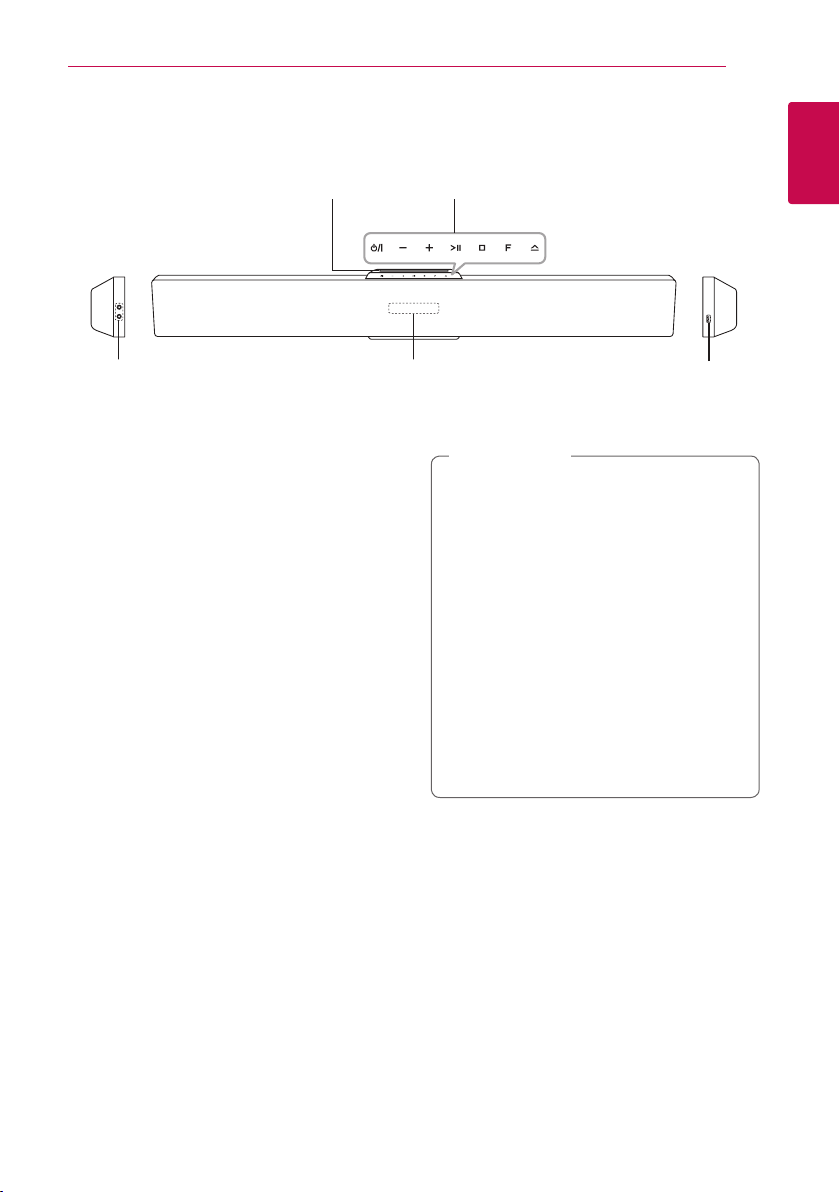
Передня панель
Початок роботи
11
Дисковод
a
Кнопки керування
b
c
d
e
(Живлення)
1/!
-/+ (Гучність)
(Програти / Пауза)
DM
(Стоп)
I
F (Функція)
Вибір джерела вхідного сигналу або функції.
(Відкриває / Закриває)
R
iPod/ iPhone/ iPad/ USB-порт
Дисплей
MIC 1/2 (Опція)
ab
Увага!
>
Застереження щодо користування
сенсорними кнопками
yТоркайтеся сенсорних кнопок тільки
чистими й сухими руками.
- У вогкому середовищі витріть з кнопок
вологу перед користуванням.
yНе застосовуйте зусиль при натисканні
сенсорних кнопок.
- Натискаючи на сенсорну кнопку занадто
сильно, ви можете пошкодити її датчик.
yДля коректного виконання функції
акуратно торкніться кнопки.
yБудьте обережні й не допускайте контакту
сенсорних кнопок з електропровідними
матеріалами, наприклад, з металевими
предметами. Це може призвести до
несправності.
1
Початок роботи
c de
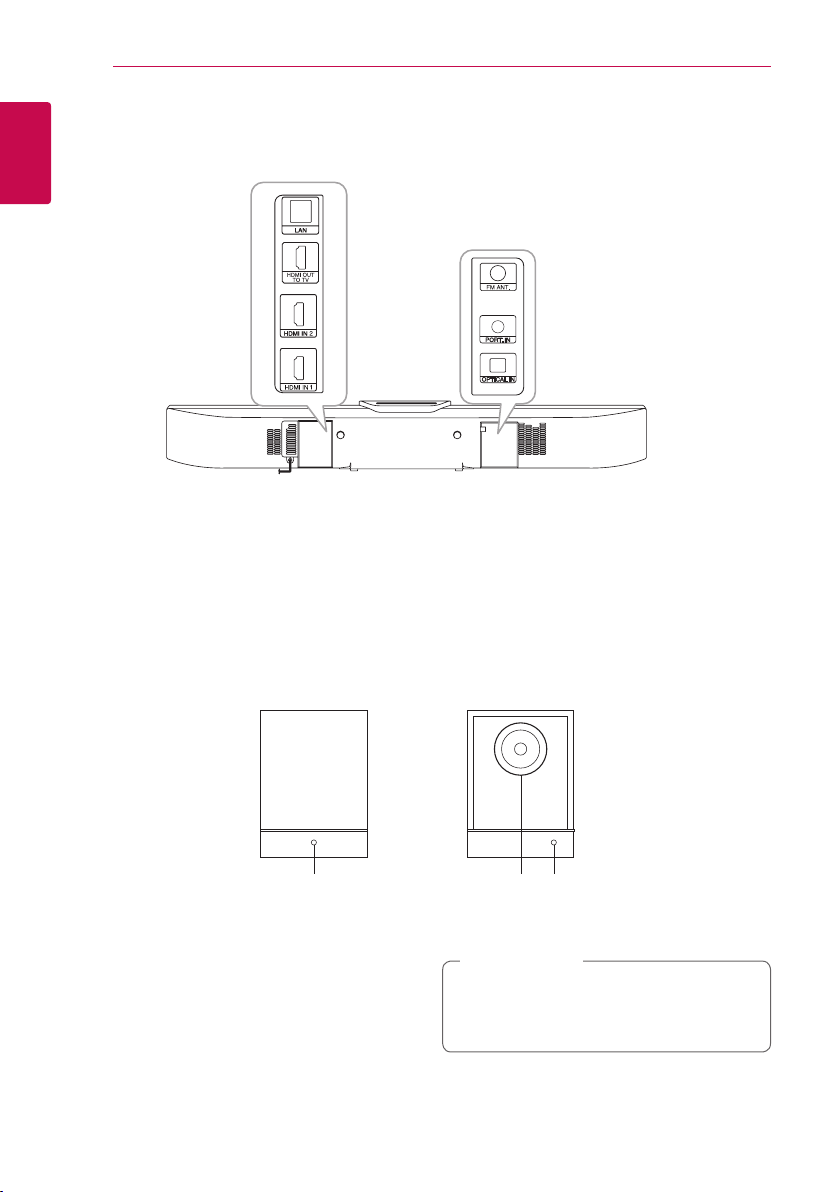
12
Початок роботи
Задня панель
1
Початок роботи
a
b
c
LAN-порт
a
HDMI OUT TO TV
b
HDMI IN 1/2
c
Активний сабвуфер
d
e
f
Роз’єм для підключення антени
d
PORT. IN
e
OPTICAL IN
f
a
Індикатори (стан з’єднання)
a
Жовто-зелений: З’єднання встановлене.
Жовто-зелений (блимання): Сабвуфер у
процесі встановлення з’єднання.
Червоний: З’єднання в режимі очікування
або розірване.
c
b
Отвір динаміка
b
Увага!
>
Не дозволяйте дітям просувати руки або
сторонні предмети в отвір фазоінвертора
акустичної системи.
Кнопка СПОЛУЧЕННЯ
c
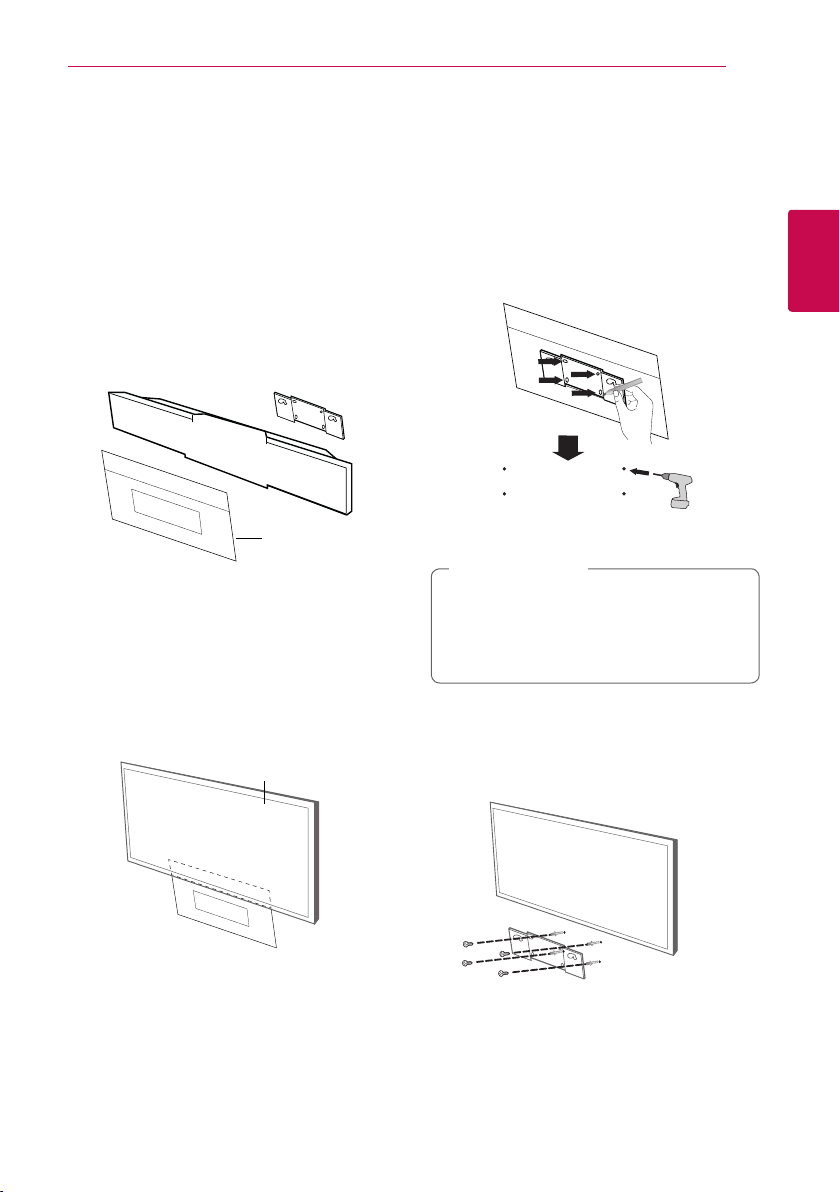
Підключення
13
Кріплення основного пристрою на стіну
Ви можете закріпити основний пристрій на стіні.
Приготуйте саморізи і кронштейни, що входять в
комплект.
підготовка
Настінний
Пристрій
1. Сумістіть TV BOTTOM LINE WALL BRACKET
INSTALL GUIDE з нижньою частиною
телевізійного приймача і закріпіть в цьому
положенні.
кронштейн
WALL BRACKET
INSTALL GUIDE
Телевизор
2. При кріпленні на бетонну стіну
використовуйте дюбелі (в комплект не
входять). Необхідно просвердлити кілька
отворів. В комплект входить шаблон (WALL
BRACKET INSTALL GUIDE), за допомогою
якого визначаються місця, в яких потрібно
свердлити отвори. За допомогою шаблону
позначте місця, де треба просвердлити
отвори.
Примітка
,
Саморізи і дюбелі не входять в комплект
кріплення пристрою. Для кріплення
рекомендується використовувати шурупи
Hilti (HUD-1 6 x 30). Придбайте їх.
3. Зніміть WALL BRACKET INSTALL GUIDE.
4. Закріпіть його за допомогою саморізів
(в комплект не входять), як показано на
наведеному нижче малюнку.
2
Підключення
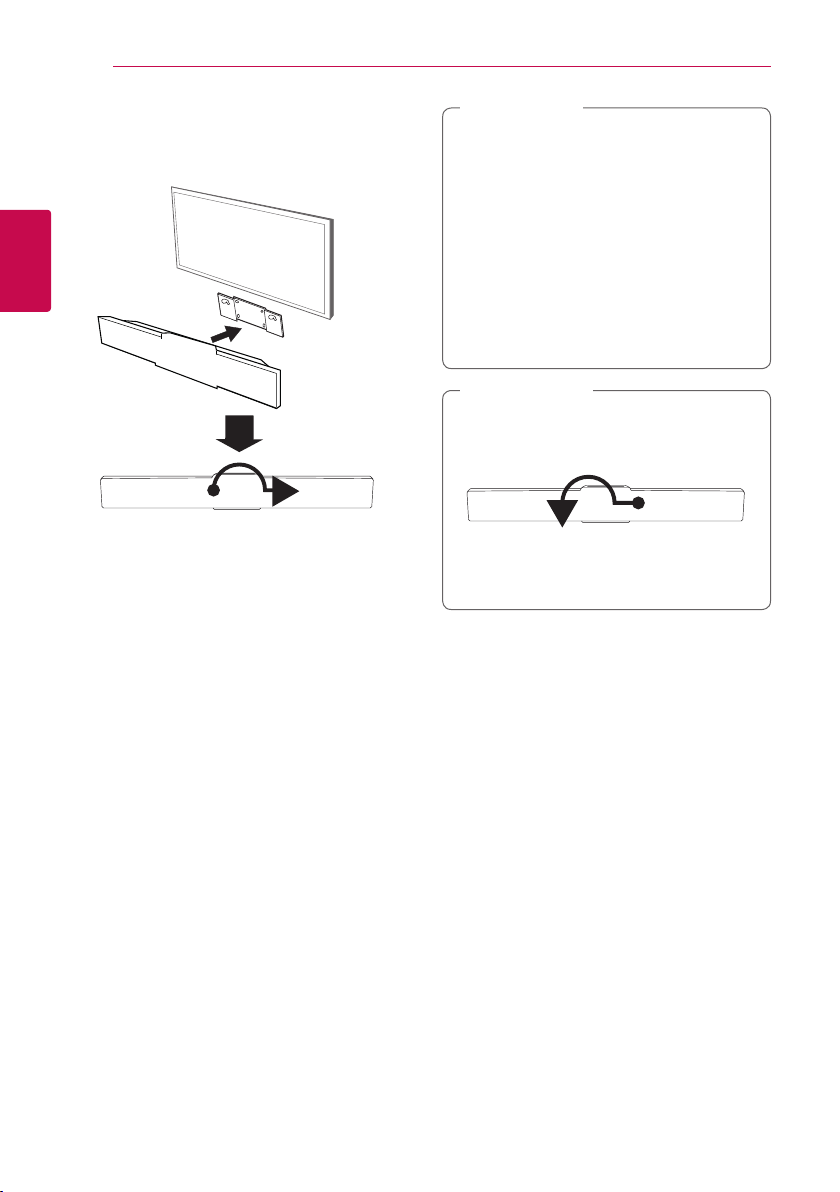
14
Підключення
5. Встановіть основний пристрій на
кронштейни, як показано на наведеному
нижче малюнку.
2
Підключення
Увага!
>
yНе опирайтеся на встановлений пристрій
і оберігайте його від будь-яких ударів.
yМіцно закріпіть пристрій на стіні, щоб
не допустити його падіння. При падінні
пристрій може спричинити травму або
пошкодитися.
yПри кріпленні пристрою на стіну
переконайтеся в тому, що діти не зможуть
потягнути за один зі з’єднувальних
кабелів, оскільки це може спричинити
падіння пристрою.
Примітка
,
Від’єднайте прилад від кріпильної скоби, як
показано нижче.
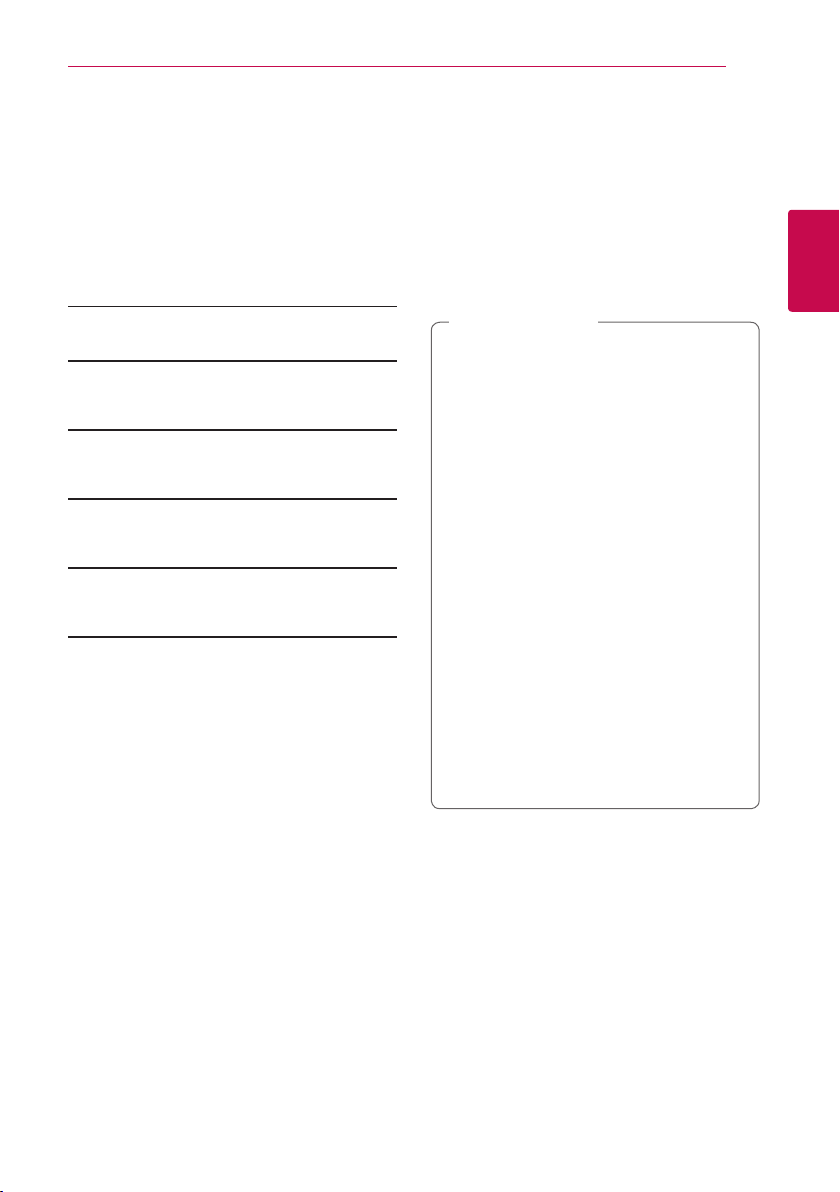
Підключення
15
Налаштування
Створення пари для
бездротового сабвуфера
Світлодіодний індикатор
бездротового сабвуфера
кольорів
світлодіода
Жовто-зелений Бездротовий сабвуфер
Жовто-зелений
(блимання)
Червоний Бездротовий сабвуфер
Вимкнено
(відображення
відсутнє)
Перше налаштування
бездротового сабвуфера
1. Ввімкніть кабель живлення бездротового
сабвуфера в розетку.
2. Ввімкніть основний пристрій: З’єднання
основного пристрою і бездротового
сабвуфера виконується автоматично.
Значення
отримує сигнал від
пристрою.
Бездротовий сабвуфер
виконує спробу встановити
з’єднання.
знаходиться в режимі
очікування.
Шнур живлення
бездротового сабвуфера
вийнято.
2. Натисніть кнопку PAIRING (Створення пари) з
тильного боку сабвуфера.
- Почне мигати жовто-зелений світлодіодний
індикатор.
3. Вимкніть і увімкніть пристрій.
- Якщо ви бачите, що світить жовто-зелений
світлодіодний індикатор, сполучення
відбулося успішно.
4. Якщо жовто-зелений світлодіодний індикатор
не світить, повторіть кроки 1 - 3.
Примітка
,
yЯкщо поруч знаходиться пристрій, що
створює сильне електромагнітне поле, він
може стати причиною завад. Приберіть від
нього пристрій (бездротовий сабвуфер та
основний пристрій).
yПри ввімкненні основного пристрою
бездротовий сабвуфер (задні колонки)
будуть через кілька секунд ввімкнені в
режимі очікування.
yЗабезпечте відстань між цим пристроєм
та приймачем сабвуфера в межах 10 м (32
фути).
yОптимальна продуктивність досягається
лице за умови розташування пристрою і
бездротового сабвуфера на відстані від 2
м (6 футів) до 10 м (32 фути), оскільки при
збільшенні відстані можливі переривання
зв’язку.
yДля встановлення зв’язку між
бездротовим передавачем та сабвуфером
може знадобитися декілька секунд (а іноді
– навіть більше).
2
Підключення
Ручне парування бездротового
сабвуфера
Коли підключення не виконано, на сабвуфері
горить червоний індикатор і відсутній звук. Щоб
вирішити проблему, виконайте наведені нижче
дії.
1. Одночасно натисніть та утримуйте на
пристрої кнопку Z STOP (Стоп), а на пульті ДК
– кнопку MUTE (Вимкнути звук).
- Відобразиться повідомлення «REMATE»
(Вторинне парування).
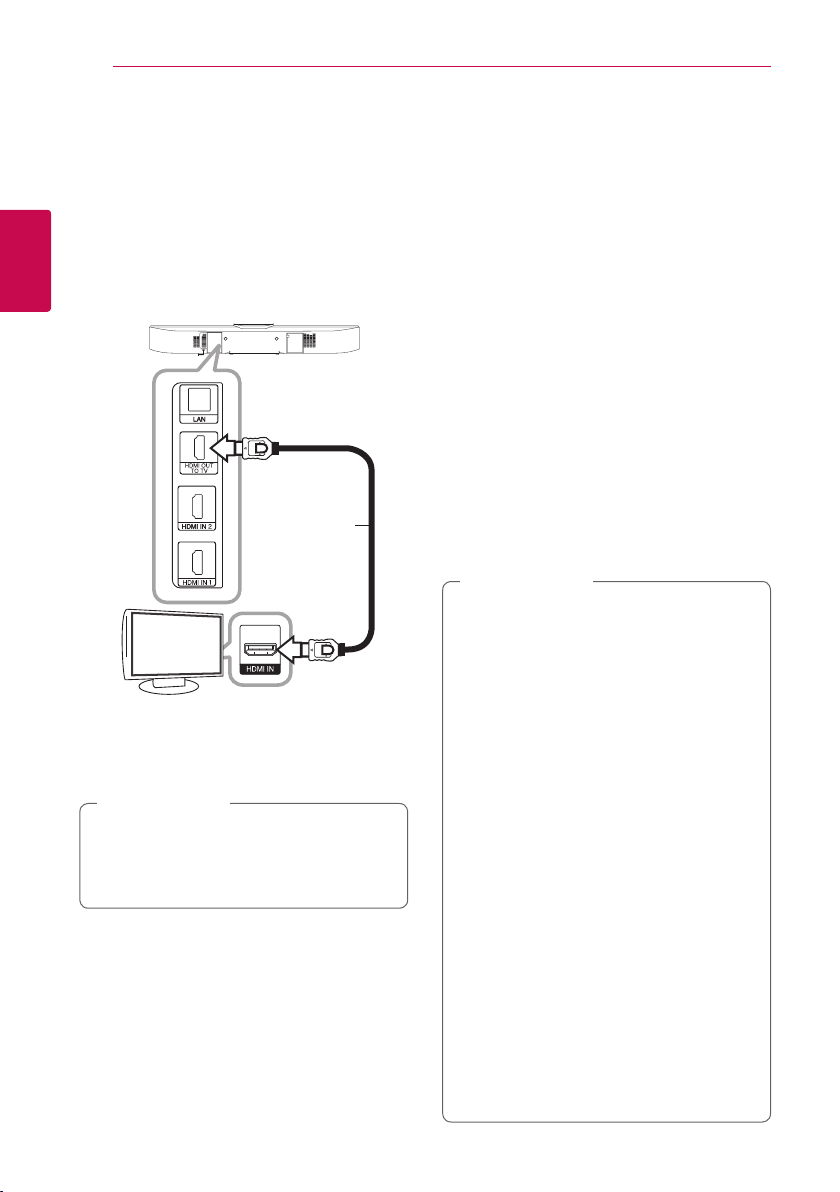
16
Підключення
Підключення до телевізора
Якщо у вас є телевізор або монітор з підтримкою
HDMI, ви можете підключити його до
програвача за допомогою HDMI-кабелю (тип A,
Високошвидкісний кабель HDMI™). Підключіть
роз’єм HDMI програвача до роз’єму HDMI на
2
HDMI-сумісному телевізорі або моніторі.
Підключення
Задня панель
пристрою
HDMI-кабель
Телевізор
Виберіть на телевізорі джерело вхідного
сигналу HDMI (див. інструкцію з експлуатації до
телевізора).
Примітка
,
Для вибору найкращого способу
підключення зверніться до інструкції з
експлуатації телевізора, стереосистеми та
іншої апаратури.
Додаткова інформація стосовно
підключення через інтерфейс
HDMI
yПри підключенні HDMI- або DVI-сумісного
пристрою виконайте наступне:
-Вимкніть HDMI/DVI-пристрій і програвач.
Далі, увімкніть HDMI/DVI-пристрій,
зачекайте приблизно 30 секунд та ввімкніть
програвач.
-Переконайтеся, що відеовхід підключеного
пристрою коректно налаштований для
прийому сигналу від програвача.
-Переконайтеся, що підключений пристрій
підтримує роздільну здатність вхідного
відеосигналу 720x576p, 1280x720p,
1920x1080i або 1920x1080p.
yНе всі HDCP-сумісні HDMI- або DVI-пристрої
можуть працювати з цим програвачем.
-Зображення не буде відтворене належним
чином на пристрої, що не підтримує
стандарт HDCP.
Примітка
,
yЯкщо підключений HDMI-пристрій не
сумісний з форматом виводу звуку
програвача, звук на HDMI-пристрої може
бути викривлений або відсутній.
yПри використанні HDMI-підключення
можна міняти роздільну здатність на
HDMI-виході. (Див. «Настройка роздільної
здатності» на стор. 18).
yВ опції [Встан.Кольору HDMI] в меню
[Налаштування] виберіть тип відеосигналу
на виході HDMI OUT (див. стор. 30).
yЗміна роздільної здатності після того,
як з’єднання було встановлене, може
призвести до некоректної роботи. Для
усунення проблеми вимкніть й увімкніть
систему.
yЯкщо HDMI-з’єднання з HDCP не
підтверджується, зображення на екрані
телевізора зникає. У цьому випадку
перевірте HDMI-з’єднання або від’єднайте
HDMI-кабель.
yЯкщо на екрані присутні шуми або смуги,
перевірте HDMI-кабель (його довжина, як
правило, не повинна перевищувати 4,5 м
(15 ft.)).
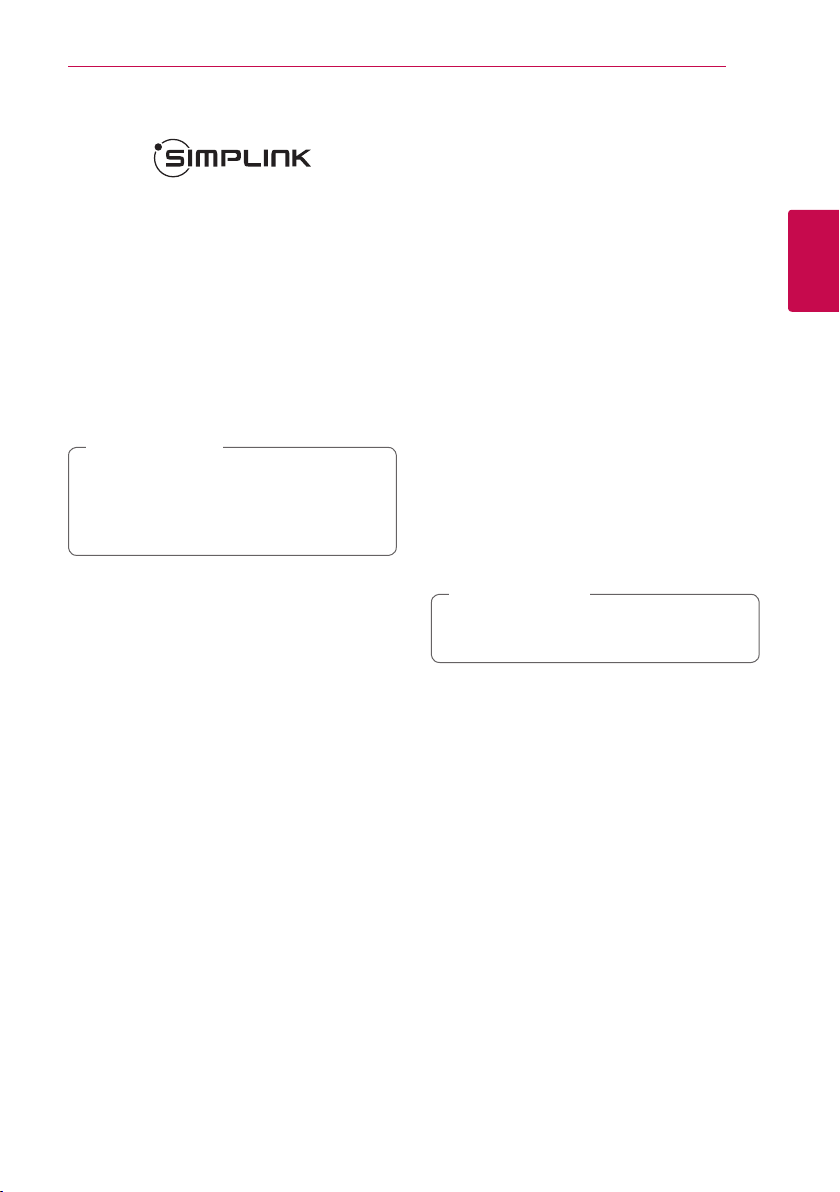
Підключення
17
Що таке SIMPLINK?
Деякі функції даного пристрою контролюються
через пульт дистанційного керування телевізора,
якщо пристрій підключений до телевізора LG з
функцією SIMPLINK через інтерфейс HDMI.
За допомогою пульта дистанційного керування
телевізора LG можна контролювати наступні
функції: Відтворення, Пауза, Пошук, Пропуск,
Стоп, Вимикання тощо.
Детальніше про функцію SIMPLINK див. у
інструкції з експлуатації телевізора.
Телевізори LG з функцією SIMPLINK мають
логотип, як показано вище.
Примітка
,
У залежності від типу диска або режиму
відтворення, деякі функції SIMPLINK можуть
виконуватись неправильно або бути
недоступними.
Функція «зворотній аудіоканал» (ARC - Audio Return Channel)
Функція ARC дозволяє направляти аудіосигнал з
телевізора з підтримкою HDMI у програвач через
вихід HDMI OUT.
Щоб скористатися цією функцією:
-Телевізор повинен підтримувати функції HDMICEC і ARC, і ці функції повинні бути ввімкнуті.
-Спосіб увімкнення функцій HDMI-CEC і ARC
може відрізнятися в залежності від моделі
телевізора. Детальніше про функцію ARC див. у
Інструкції з експлуатації до вашого телевізора.
-Підключення повинне бути здійснене
за допомогою HDMI-кабеля (Тип А,
високошвидкісний HDMI™-кабель з Ethernet).
-Необхідно з’єднати роз’єм HDMI IN на пристрої
з підтримкою функції ARC з роз’ємом HDMI
OUT на програвачі.
-Можна підключити тільки одну систему
домашнього кінотеатру до телевізора з
підтримкою функції ARC.
Примітка
,
Щоб увімкнути функцію [SIMPLINK / ARC],
виберіть параметр [Увім.]. (сторінка 35)
2
Підключення
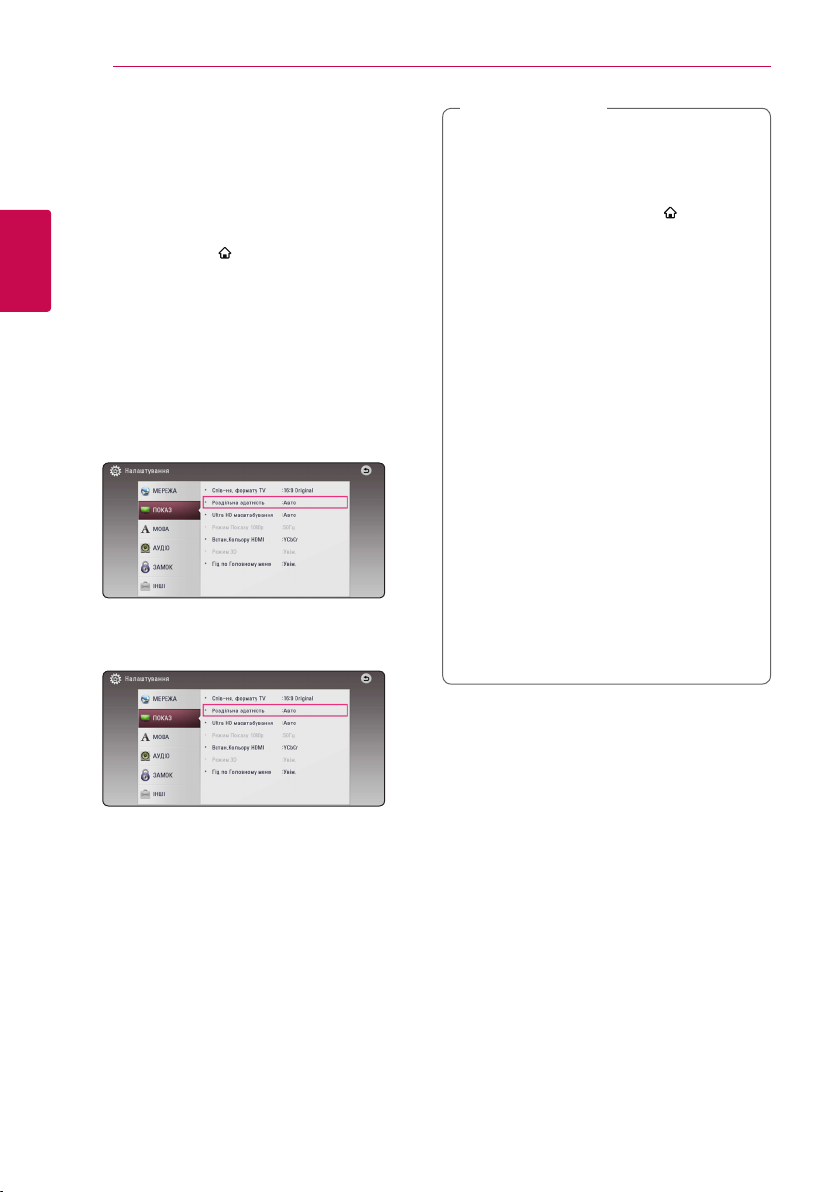
18
Підключення
Настройка роздільної здатності
Програвач підтримує декілька установок
роздільної здатності для виходів HDMI OUT.
Зміна роздільної здатності виконується в меню
[Налаштування].
1. Натисніть HOME ( ).
2. За допомогою кнопок
2
Підключення
[Налаштування] і натисніть ENTER (b).
Відкриється меню [Налаштування].
3. За допомогою кнопок
[ПОКАЗ], а потім натисніть D для переходу на
другий рівень.
4. За допомогою кнопок
[Роздільна здатність], а потім натисніть ENTER
(b) для переходу на третій рівень.
5. За допомогою кнопок
потрібне значення роздільної здатності та
натисніть ENTER (b) для підтвердження.
A/D
W/S
W/S
W/S
виберіть
виберіть опцію
виберіть опцію
виберіть
Примітка
,
yЯкщо підключений телевізор не підтримує
роздільну здатність, установлену на
програвачі, можна повернути роздільну
здатність 576p наступним способом:
1. Натисніть кнопку HOME (
покинути меню HOME.
2. Натисніть Z (STOP) і утримуйте не
менше 5-ти секунд.
yЯкщо роздільна здатність установлена
вручну, і при підключенні до роз’єму
HDMI телевізор не підтримує установлену
роздільну здатність, вона буде
установлена в [Авто].
yПри виборі роздільної здатності, яку
телевізор не підтримує, з’явиться
попереджувальне повідомлення. Якщо
після зміни роздільної здатності на екрані
відсутнє зображення, зачекайте 20 секунд,
після чого відбудеться автоматичне
повернення до попередньо встановленої
роздільної здатності.
yУ режимі 1080p може бути автоматично
встановлена частота кадрів 24 Гц або
50 Гц залежно від можливостей і
настройок підключеного телевізора, а
також відповідно частоті кадрів контенту
BD-ROM диска.
), щоб
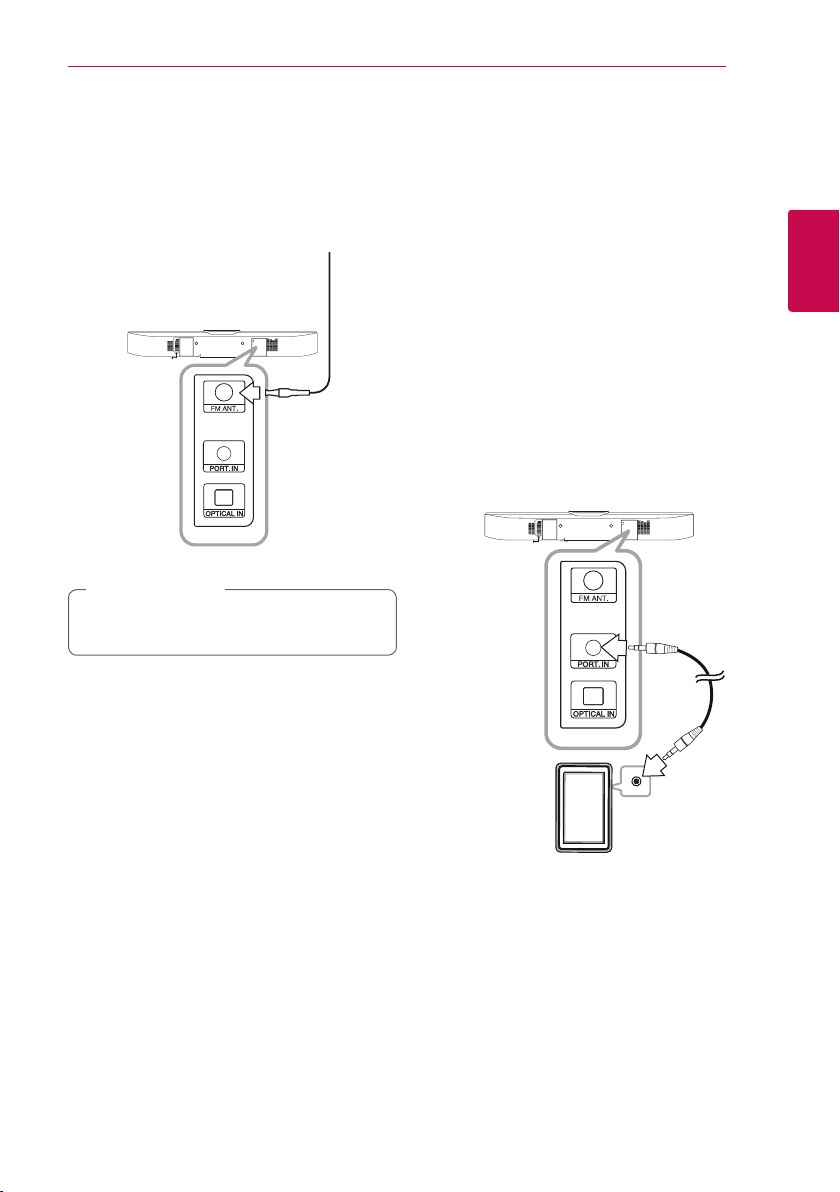
Підключення
19
Підключення антени
Щоб слухати радіо, підключіть FM-антену із
комплекту.
Задня панель
пристрою
Примітка
,
Підключивши дротову FM-антену, повністю її
розпряміть.
Зовнішні
підключення
Підключення до входу
PORT. IN
Через акустичні системи домашнього кінотеатру
можна відтворювати звук з портативних
аудіоплеєрів.
Підключіть роз’єм для навушників (або лінійний
вихід) портативного аудіоплеєра по входу PORT.
IN програвача. Потім виберіть опцію [PORTABLE],
натиснувши FUNCTION.
Для вибору джерела сигналу можна також
скористатися кнопкою F (Функція) на панелі
пристрою.
Задня панель пристрою
2
Підключення
МР3-плеєр та т.п.
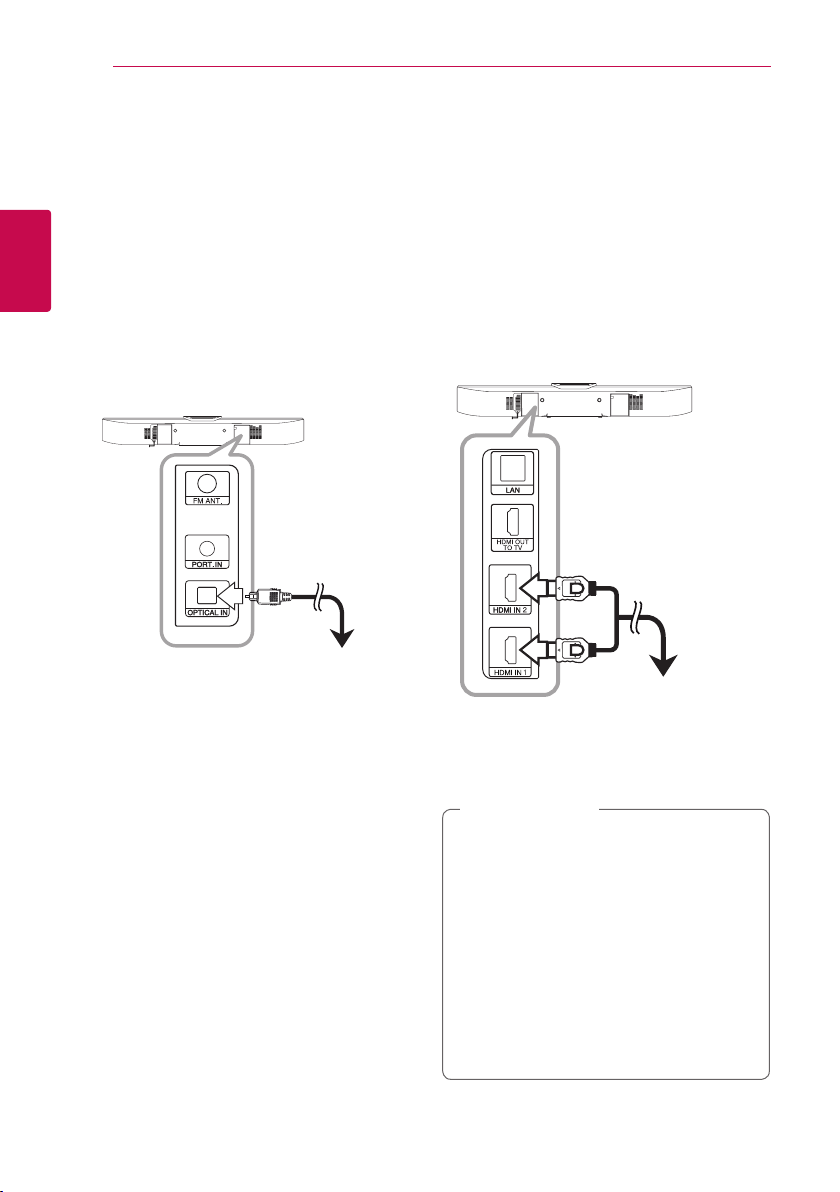
20
Підключення
Підключення до входу OPTICAL IN
Через акустичні системи домашнього кінотеатру
можна відтворювати звук з апаратури, що має
цифрові оптичні виходи.
Підключіть оптичний вихідний роз’єм зовнішньої
апаратури до входу OPTICAL IN програвача. Потім
кнопкою FUNCTION виберіть параметр [OPTICAL].
або натисніть OPTICAL/TV SOUND, щоб вибрати
2
оптичний вхід напряму.
Підключення
Для вибору джерела сигналу можна також
скористатися кнопкою F (Функція) на панелі
пристрою.
Задня панель
пристрою
До цифрового
оптичного виходу
зовнішньої апаратури
Підключення до входів HDMI IN 1/2
За допомогою цього способу підключення
ви зможете відтворювати зображення і звук з
зовнішньої апаратури.
Підключіть вихідний HDMI-роз’єм зовнішньої
апаратури до входу HDMI IN 1 або 2 програвача.
Потім кнопкою FUNCTION виберіть параметр
[HDMI IN 1/2].
Для вибору джерела сигналу можна також
скористатися кнопкою F (Функція) на панелі
пристрою.
Задня панель
пристрою
До виходу HDMI OUT
зовнішньої апаратури
(телевізійної приставки,
цифрового супутникового
ресивера, ігрової приставки
тощо).
Примітка
,
yУ режимі HDMI IN 1/2 змінити роздільну
здатність зображення неможливо.
Роздільну здатність потрібно змінювати на
підключеному пристрої.
yЯкщо при підключенні комп’ютера через
HDMI IN 1/2 зображення відтворюється
некоректно, установіть на комп’ютері
роздільну здатність 576p, 720p, 1080i або
1080p.
yАудіосигнал, що поступає на входи HDMI,
одночасно виводиться на HDMI-вихід і на
акустичні системи.
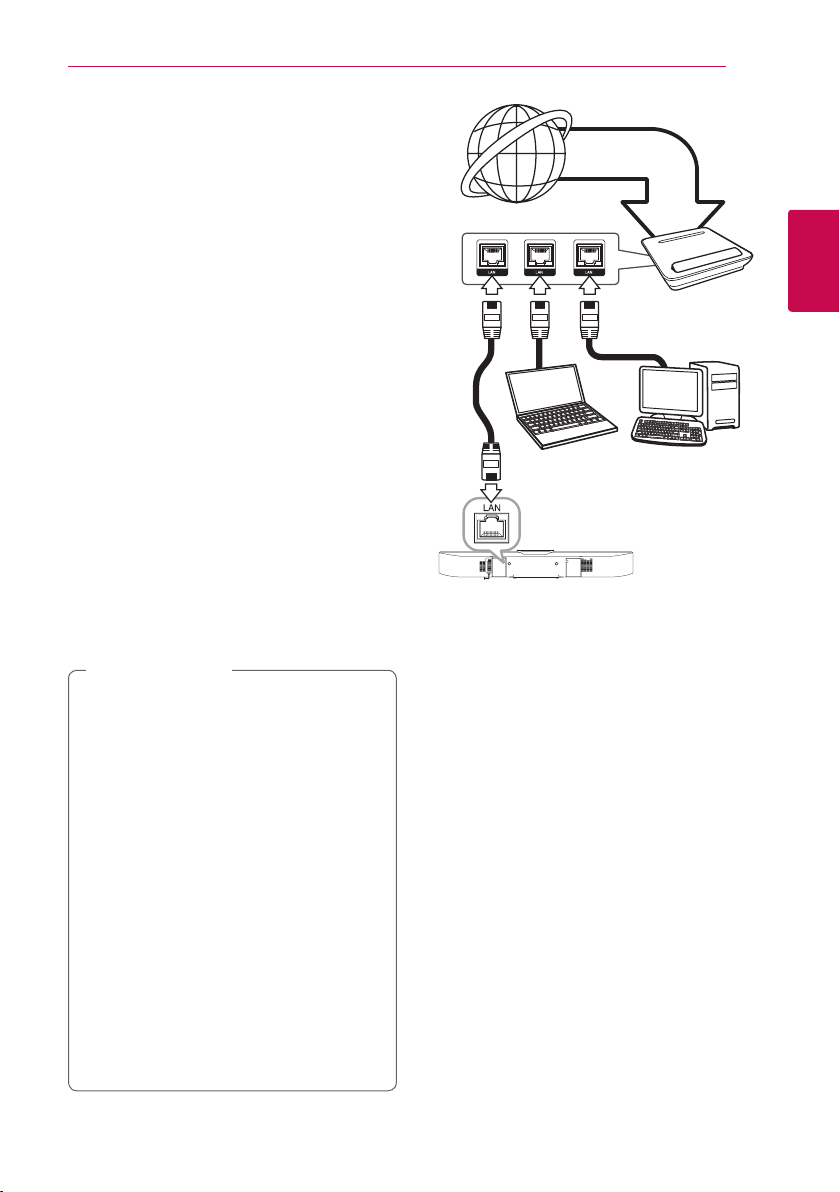
Підключення до домашньої локальної мережі
Програвач можна підключити до локальної
мережі (LAN) через LAN-порт на задній панелі.
При підключенні пристрою до широкосмужної
домашньої мережі можна отримати можливість
скористатися такими функціями, як оновлення
програмного забезпечення, інтерактивні служби
BD-LIVE та доступ до онлайнових служб.
Підключення до кабельної локальної мережі
Використання кабельної мережі забезпечує
найкращу функціональність, оскільки пристрої
підключаються безпосередньо до мережі і не
піддаються впливу радіоперешкод.
Більш детальні інструкції див. у документації до
мережних пристроїв.
Підключіть LAN-порт програвача до
відповідного порту модему або маршрутизатора,
скориставшись доступним у продажу LAN- або
Ethernet-кабелем.
Примітка
,
yПідключаючи або відключаючи LAN-
кабель, тримайте його за штекер.
Відключаючи, не тягніть за LAN-кабель,
а від’єднайте штекер, натиснувши на
фіксатор.
yНе підключайте до LAN-порту кабель
телефонної лінії.
yОскільки існує багато конфігурацій
підключення, дотримуйтеся специфікацій
вашої телекомунікаційної компанії або
постачальника Інтернет-послуг.
yДля забезпечення доступу до контенту,
розташованого на DLNA-серверах,
програвач повинен бути підключений
до тієї ж локальної мережі через
маршрутизатор.
yЩоб зробити з вашого ПК DLNA-сервер,
встановіть на ПК Nero MediaHome 4 з
комплекту. (дивіться стор. 41)
Широкосмужний
доступ до мережі
DLNA-сертифікований
Задня панель пристрою
Підключення
Маршрутизатор
сервер
21
2
Підключення
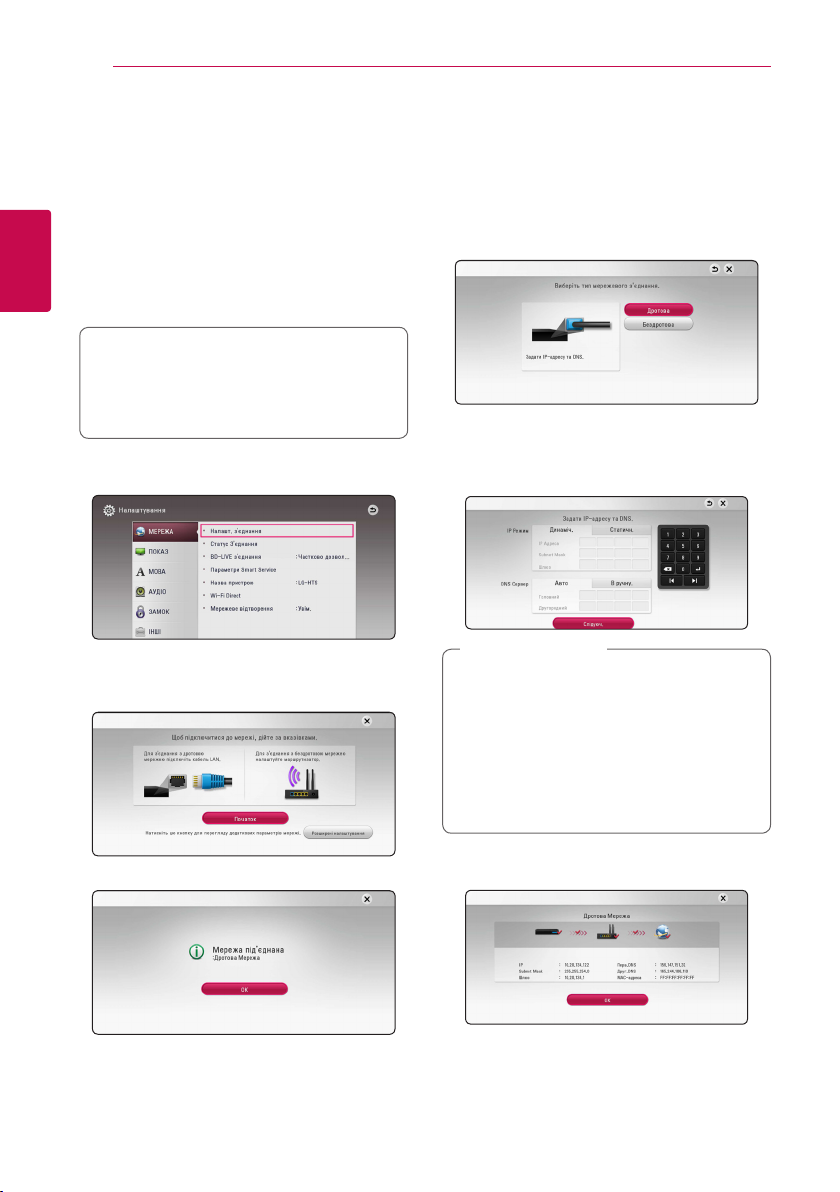
22
Підключення
Налаштування для кабельної мережі
При наявності DHCP-сервера у локальній мережі,
до якої програвач підключений через кабельне
з’єднання, програвачу буде автоматично
присвоєна IP-адреса. Після установки фізичного
з’єднання, потреба у здійсненні налаштувань
виникає лише у малої кількості домашніх мереж.
Виконайте налаштування в меню [МЕРЕЖА], як
2
показано нижче.
Підключення
Підготовка
Перед виконанням налаштування кабельної
мережі потрібно підключити домашню мережу
до широкосмужного доступу в Інтернет.
1. Виберіть опцію [Налашт. з’єднання] в меню
[Налаштування] і натисніть ENTER (b).
2. Прочитайте про підготовчі заходи для
параметрів мережі та натисніть ENTER (b),
коли [Початок] буде виділено.
Розширені налаштування
Якщо ви бажаєте вручну налаштувати параметри
мережі, за допомогою
налаштування] в меню [Налаштування мережі] та
натисніть ENTER (b).
1. За допомогою кнопок
[Дротова], а потім натисніть ENTER (b).
2. За допомогою кнопок
чи буде IP-адреса [Динаміч] або [Статичн.].
Як правило, слід вибирати [Динаміч] для
автоматичного присвоювання IP-адреси.
Примітка
,
Якщо у мережі відсутній DHCP-сервер, і ви
бажаєте задати IP-адресу вручну, виберіть
[Статичн.] і введіть [IP Адреса], [Subnet
Mask], [Шлюз] та [DNS Сервер] за допомогою
кнопок
W/S/A/D
Якщо ви помилилися при введенні цифри,
натисніть CLEAR для видалення виділеної
частини.
виберіть [Розширені
W/S
виберіть
W/S
W/S/A/D
і цифрових кнопок.
виберіть,
Мережа автоматично з’єднається з апаратом.
3. Виберіть [Слідуюч.] та натисніть ENTER (b)
для активації параметрів мережі.
На екрані висвітиться статус підключення до
мережі.
4. Натисніть ENTER (b), виділивши [OK], щоб
закінчити налаштування кабельної мережі.
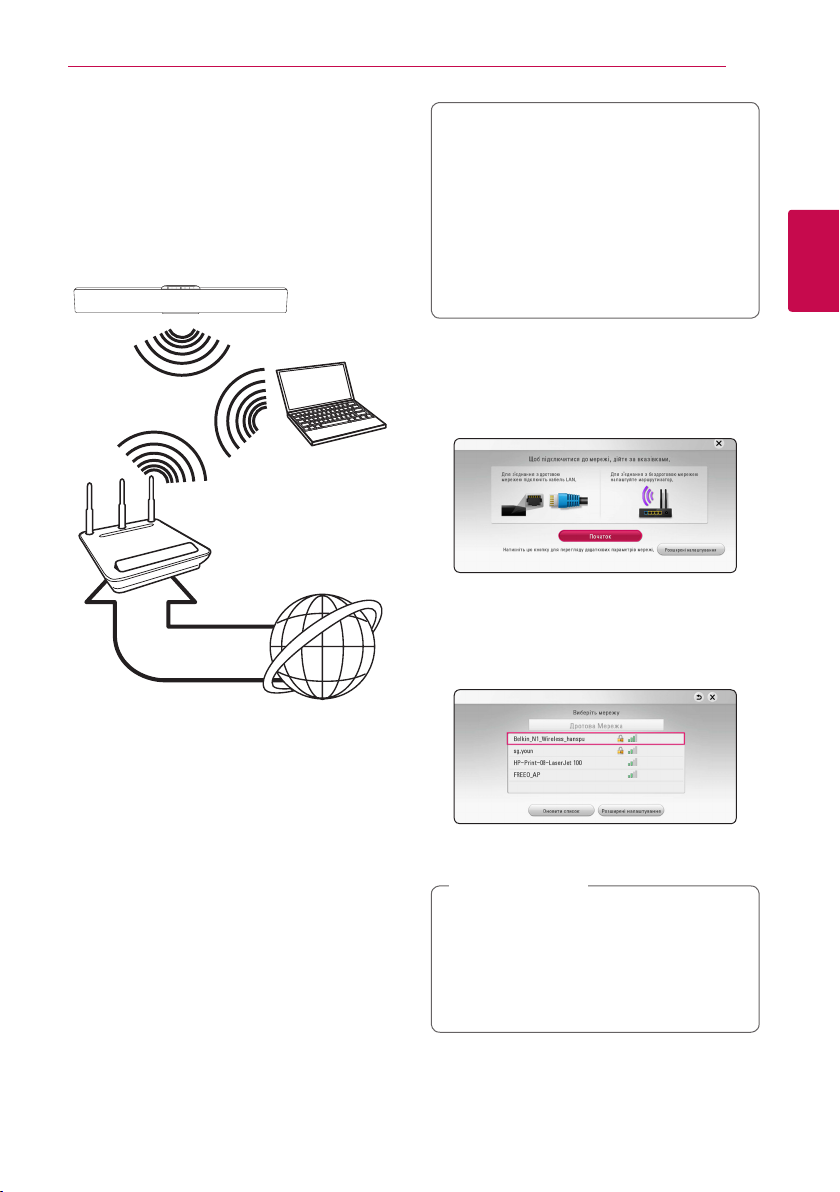
Підключення
23
Підключення до бездротової мережі
Ще одним варіантом з’єднання є використання
точки доступу або бездротового
маршрутизатора. Конфігурація мережі та спосіб
з’єднання можуть бути різними залежно від
наявного обладнання та мережного середовища.
Бездротове
з’єднання
DLNA-сертифікований
сервер
Точка доступу або
бездротовий роутер
Широкосмужний
доступ до мережі
Підготовка
Перед налаштуванням бездротової мережі
необхідно:
-підключити домашню мережу до
широкосмужного доступу в Інтернет.
-налаштувати точку доступу або
бездротовий маршрутизатор.
-занотувати SSID та код доступу мережі.
1. Виберіть опцію [Налашт. з’єднання] в меню
[Налаштунки] і натисніть ENTER (b).
2. Прочитайте про підготовчі заходи для
параметрів мережі та натисніть ENTER (b),
коли [Початок] буде виділено.
Якщо кабельна мережа не підключена до
апарату, на екрані буде відображено список
усіх доступних мереж.
3. За допомогою
бездротової мережі та натисніть ENTER (b).
виберіть бажану SSID
W/S
2
Підключення
Детальний порядок підключення та налаштування
мережі див. у інструкціях з налаштування точки
доступу або бездротового маршрутизатора.
Для оптимальної роботи найкращим варіантом
мережного підключення є пряме кабельне
підключення програвача до маршрутизатора або
кабельного/DSL-модему вашої домашньої мережі.
Якщо ви вирішите скористатися варіантом
бездротового підключення, пам’ятайте, що на
якість з’єднання іноді можуть негативно впливати
інші домашні електронні прилади.
Налаштування бездротової мережі
Для підключення до бездротової мережі слід
виконати мережні настройки програвача. Ці
настройки здійснюються в меню [Налаштунки].
Виконайте налаштування в меню [МЕРЕЖА],
як показано нижче. Перед підключенням
програвача до мережі необхідно налаштувати
точку доступу або бездротовий маршрутизатор.
Якщо ваша точка доступу має налаштування
безпеки, доведеться ввести код безпеки.
Примітка
,
Якщо при введенні імені ідентифікатора
SSID для точки доступу або бездротового
маршрутизатора замість цифр або
англійської абетки скористатися іншими
символами, таке ім’я може відображатися
некоректно.
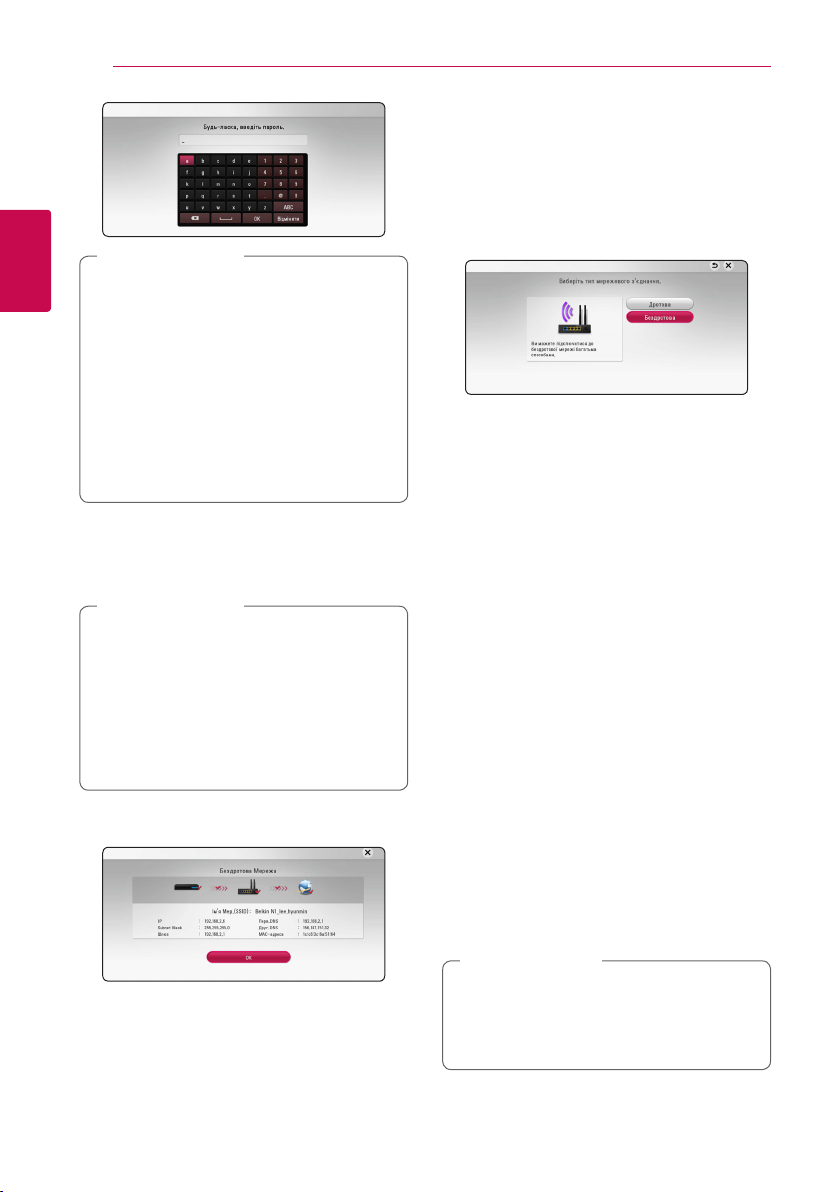
24
Підключення
Примітка
,
2
Підключення
yДля режиму шифрування WEP в установках
точки доступу або бездротового
маршрутизатора як правило задається
до 4-х ключів. Якщо у точці доступу
або бездротовому маршрутизаторі
використовується система захисту WEP,
то для підключення до домашньої мережі
введіть пароль ключа №1.
yТочка доступу це пристрій, що забезпечує
бездротове підключення до домашньої
мережі.
4. За допомогою кнопок
чи буде IP-адреса [Динаміч] або [Статичн.].
Як правило, слід вибирати [Динаміч] для
автоматичного присвоювання IP-адреси.
Примітка
,
Якщо у мережі відсутній DHCP-сервер, і ви
бажаєте задати IP-адресу вручну, виберіть
[Статичн.] і введіть [IP Адреса], [Subnet
Mask], [Шлюз] та [DNS Сервер] за допомогою
кнопок
W/S/A/D
Якщо ви помилилися при введенні цифри,
натисніть CLEAR для видалення виділеної
частини.
5. Виберіть [Слідуюч.] та натисніть ENTER (b)
для активації параметрів мережі.
На екрані висвітиться статус підключення до
мережі.
6. Виберіть [Закрити] та натисніть ENTER (b) для
завершення налаштування мережі.
W/S/A/D
і цифрових кнопок.
виберіть,
Розширені налаштування
Якщо ви бажаєте вручну налаштувати параметри
мережі, за допомогою
налаштування] в меню [Налаштування мережі] та
натисніть ENTER (b).
1. За допомогою кнопок
[Бездротова], а потім натисніть ENTER (b).
[AP List] - Сканує всі наявні точки доступу або
бездротові маршрутизатори в радіусі дії та
відображає їх у вигляді списку.
[Network name (SSID)] – Ваша точка доступу
може не передавати свою назву (SSID).
Перевірте параметри вашої точки доступу
через комп’ютер і або налаштуйте трансляцію
через точку доступу, або вручну зазначте
назву мережі [Network name (SSID)].
[PBC] – Якщо точка доступу або бездротовий
маршрутизатор підтримують метод настройки
Push Button Configuration, виберіть цю опцію
і натисніть кнопку на точці доступу або
бездротовому маршрутизаторі протягом 120
тактів. Вам не потрібно знати назву мережі
(SSID) та код безпеки вашої точки доступу.
[PIN] – Якщо ваша точка доступу підтримує
спосіб налаштування PIN-коду на базі WPS
(Захищене налаштування Wi-Fi), виберіть
цю опцію та занотуйте код на екрані. Після
цього введіть PIN-номер в меню параметрів
вашої точки доступу або бездротового
маршрутизатора для встановлення з’єднання.
Див. документацію до вашого мережного
пристрою.
2. Дотримуйтеся інструкцій на екрані для
кожного зі способів підключення.
Примітка
,
Для використання PBC та мережного
з’єднання PIN, режим безпеки вашої точки
доступу повинен бути встановлений на
OPEN або AES.
виберіть [Розширені
W/S
виберіть
W/S
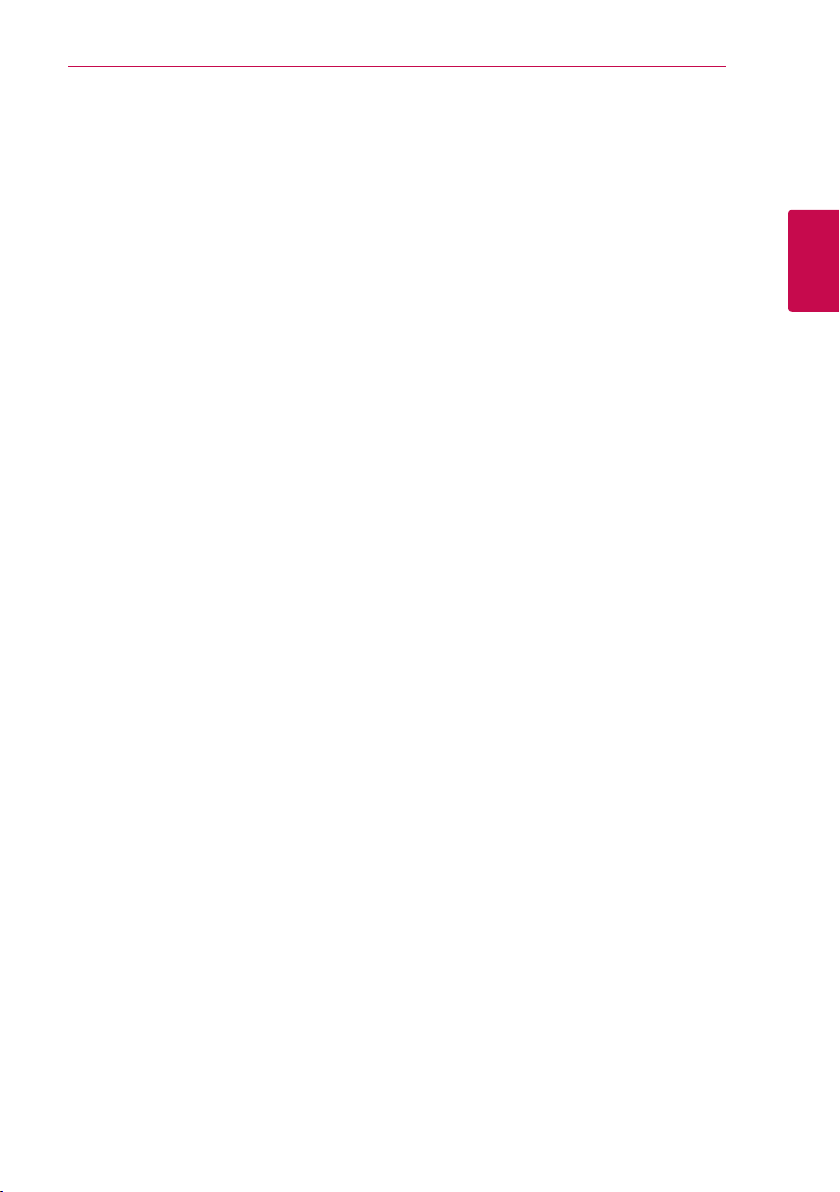
Підключення
25
Примітки стосовно підключення
до мережі
yБагато проблем з підключенням до мережі,
що виникають у процесі налаштування,
можуть бути усунуті шляхом повернення у
початковий стан маршрутизатора або модему.
Після підключення програвача до домашньої
мережі, швидко вимкніть маршрутизатор або
кабельний модем і/або від’єднайте від нього
шнур живлення. Потім знов увімкніть і/або
підключіть кабель живлення.
yДеякі Інтернет-провайдери можуть
обмежувати кількість пристроїв, що можуть
бути одночасно підключені до мережі. За
більш детальною інформацією зверніться до
свого Інтернет-провайдера.
yНаша компанія не несе відповідальності за
неправильну роботу програвача і/або функції
підключення до мережі внаслідок збоїв/
неполадок, пов’язаних з широко смужним
підключенням до мережі Інтернет або роботою
іншого зовнішнього обладнання.
yНаша компанія не є автором і постачальником
функцій дисків BD-ROM, пов’язаних з
використанням Інтернет-підключення, тому
наша компанія не несе відповідальності за їх
працездатність або доступність. Додатковий
матеріал для деяких дисків, що постачається
через Інтернет, може бути несумісним з цим
програвачем. З питаннями стосовно такого
матеріалу слід звертатися до виробника диска.
yДля деякого Інтернет-контенту може
знадобитися більша пропускна здатність
мережного підключення.
yНавіть якщо програвач правильно
підключений і налаштований, деякий Інтернетконтент може відображатися неправильно
внаслідок перевантаження, низької якості
або обмежень пропускної здатності мережі,
проблем у постачальника контенту.
yДеякі операції в мережі можуть бути
неможливими внаслідок певних обмежень,
установлених Інтернет-провайдером.
yКористувач несе повну відповідальність за
оплату всіх рахунків від Інтернет-провайдера,
включаючи плату за з’єднання, але не
обмежуючись нею.
yДля підключення програвача потрібен LAN-
порт 10 Base-T або 100 Base-TX. Якщо ваш
Інтернет-провайдер не забезпечує таке
підключення, ви не зможете підключити
програвач до мережі.
yДля підключення до мережі xDSL потрібен
маршрутизатор.
yДля підключення до мережі DSL потрібен DSL-
модем, а для підключення до кабельної мережі
потрібен кабельний модем. У залежності від
способу підключення та абонентської угоди з
Інтернет-провайдером, використання функції
Інтернет-підключення даного програвача
може бути неможливим або буде обмежена
кількість пристроїв, які можна підключити
одночасно. (Якщо ваш Інтернет-провайдер
установлює обмеження в один пристрій, ви
не зможете підключити програвач, якщо до
мережі вже підключений комп’ютер).
yВикористання маршрутизатора може бути
заборонене, або його використання може бути
обмежене правилами й умовами обмежень
Інтернет-провайдера. За більш детальною
інформацією зверніться безпосередньо до
свого Інтернет-провайдера.
yБездротова мережа працює на радіочастоті
2,4 ГГц, що використовується також іншими
побутовими приладами, такими як бездротові
телефони, Bluetooth®-пристрої, мікрохвильові
печі, які можуть спричиняти перешкоди в
мережі.
yВимкніть усі прилади, що не використовуються
у вашій домашній мережі. Деякі пристрої
можуть створювати потік даних у мережі.
yДля покращення передачі даних установіть
програвач якомога ближче до точки доступу.
yУ деяких випадках розташування точки
доступу або бездротового маршрутизатора
на висоті принаймні 0,45 м над підлогою може
покращити прийом.
yУстановіть програвач якомога ближче до точки
доступу або переорієнтуйте його таким чином,
щоб між програвачем і точкою доступу не було
перешкод.
yЯкість прийому у бездротовій мережі залежить
від багатьох чинників, таких як тип точки
доступу, відстань між програвачем та точкою
доступу, місце розташування програвача.
yВиберіть у точці доступу або бездротовому
маршрутизаторі режим «Інфраструктура».
Режим «Ad-hoc» не підтримується.
2
Підключення
